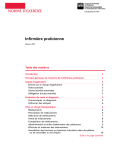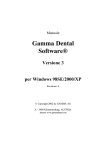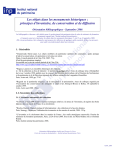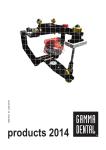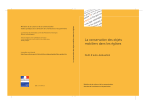Download 取扱説明書ダウンロード
Transcript
取扱説明書 APC935VD クラリオン株式会社 本 社 〒 112-0001 東京都文京区白山 5-35-2 TEL.0120-112-140(フリーダイヤル) お問い合せは お客様相談室へ ご購入年月日 年 月 日 ご購入店名 TEL. 製造番号 お客様へ…… ご購入年月日、ご購入店名などを記入されると、あと でお問い合わせするときに便利です。 Printed in Japan 2002 年(平成 14 年)11 月(E.K) UA-310A 280-7873-00 このたびは、 をお買い求めいただきまして、 ありがとうございます。安全運転のため、ご使用の前に取扱説明書を よくお読みのうえ、正しくお使いください。 CADIASについて 『AutoPC CADIAS』は、OSに、汎用性の高いMicrosoft社のWindows CE for Automotiveを採用し、携帯電話と接続することにより、Webの閲覧や電子メー ル、最新ナビゲーション地図のダウンロードといった、車室内でのデータ通信を実 現しました。 また、ホームPCとOutlook パソコン•PDA データを互換できますので、 スケジューラーの予定やアド レスブックのカードをそのま ま車内に持ち込み、同じ環境 で操作することができます。 PCカード さらに、音声認識や音声読み 上げ 機能(T T S )、ハン ズフ CADIAS リー電話機能と、C D 、 MP3、WMA、DVD、テレ ビ、ラジオなどのカーAV機能 を備えています。 *Microsoft®、Windows®、Outlook®、Windows MediaTM は、米国Microsoft Corporationの米国およびその他の国における登録商標または商標です。 *DTSは米国Digital Theater System社の登録商標です。本製品は米国 Digital Theater System社からの実施権に基づき製造されています。 *ドルビーラボラトリーズからの実施権に基づき製造されています。D o l b y 、ドルビー、 ProLogic、及びダブルD記号はドルビードルビーラボラトリーズの商標です。 * 、 本製品のインターネット機能は、株式会社アクセスのNetFrontを搭載 しています。NetFront は、株式会社アクセスの日本国における登録商標です。Copyright(C) 1996-2002 ACCESS CO.,LTD. *本製品のソフトウェアの一部分に、Independent JPEG Group が開発したモジュールが含ま れています。 *本製品は、旭化成株式会社の音声認識エンジン VORERO™ を搭載しております。VORERO™ は旭化成株式会社の商標です。 *本製品は、株式会社アニモの音声合成エンジン FineSpeechBasic を搭載しております。 FineSpeech は富士通株式会社の登録商標です。 *本製品は、日本電信電話株式会社のエコーキャンセラーソフトを搭載しております。 *コンパクトフラッシュは、米国 San Disk Corporation の登録商標です。 *Microdrive は、IBM Corporation の登録商標です。 *FOMA、mopera は、株式会社NTTドコモの登録商標です。 *au.NET は、KDDI 株式会社の登録商標です。 *J - フォンアクセスインターネットはジェイフォン東日本株式会社の登録商標です。 *本取扱説明書に掲載の商品の名称は、それぞれ各社が商標および登録商標として使用している場 合があります。 1-2 CADIAS は じ め に 本機の各説明書、説明用ツールの使いかた ■取扱説明書(本書) 本機を初めてお使いになる前に必ずお読みください。 本機の主な特長、取り扱い上のご注意、本機の基本操作、各アプリケーションの基本操 作、各種設定、困ったときの対応などについて説明しています。 ■オンラインヘルプ(本機に付属のCD-ROM「AutoPC CADIAS」 を使用) 本機のヘルプボタンを押すと、各アプリケーションの操作手順についての説明をしま す。 基 本 の 操 作 次の説明ツールは、本機に付属のCD-ROM 「CADIAS Editor」でご自宅のパソコン(PC) などにインストールしてからご覧ください。 ■CADIAS Help Flashによる動画を用いてPCのブラウザー上で、あたかも本機を操作するような感覚 で、本機の操作についての詳細な説明をしています。 ■LiveManuals LiveManualsは、e-SIM社にて開発されたもので、ブラウザー上で本機をバーチャル的 にシミュレーションすることができるテクノロジーです。 今回、株式会社Page Factory のご協力により AutoPC CADIAS用のLiveManuals ソフトウェアを作成していただきました。 ●シナリオモード シナリオを選択することにより、ナレーションにより動作説明します。 ●フリーモード お好みによりお客様が自由に操作(一部対応していません)することができます。 ※このLiveManualsでの動作仕様は実際の製品仕様とは異なる可能性があります。 一部操作に対応していない部分があります。 リ モ コ ン と 音 声 操 作 コ設 ン定 ト ロ ー ル パ ネ ル の 操 作 困 っ た と き に は CADIAS 1-3 本機の主な特長 本システムはMicrosoft社のWindows CE for AutomotiveをOS採用した車載コン ピューティングシステムです。オーディオ、ビジュアル、通信、個人情報管理それに通 信型ナビゲーション機能が備わっており、お客様による多彩なカスタマイズが可能です。 ● ● インダッシュタイプでは最大7インチ大型ディスプレイを可能にするフルオート機構 採用。 ● 画面に触れて操作する、タッチパネルを採用。 ● ダイレクトに画面を呼び出せるショートカットキーを採用。 外部機器接続 汎用性のあるPCカードスロット搭載。 (メモリーカードや通信カードが使用可能です) 汎用性のあるUSBポートを搭載。 ● CeNET結線によるCDチェンジャー、MDチェンジャー、TVチューナーコントロール 機能。 ● バックギア連動リアカメラシステムも接続可能な外部入力端子を搭載。 ● リア席モニタ出力端子を搭載。デュアルゾーン対応。 ● DVDチェンジャー、5.1chサラウンドデコーダ対応。 DVDビデオ再生対応。 テレビ番組表表示可能。 通信機能 オペレーションパネル ● は じ め に ビジュアル機能 ソフトモデム内蔵。(携帯電話が専用ケーブルにより接続可能です) ハンズフリー通話機能搭載。 ● 携帯電話メモリー読み出し・書き込み機能搭載。 ● SSL、位置情報タグに対応したブラウザを搭載。 ● モバイル環境を考慮したメーラー機能搭載。 ● メール読み上げ機能搭載。 ● ● ● 基 本 の 操 作 編集機能 ● 音声認識・音声読み上げ 高認識率で連続入力が可能な新音声認識エンジン採用。 ● 高音質な新音声読み上げエンジン採用。 ● きめ細やかな読み上げエージェント機能採用。 ● ご自宅のパソコンに「CADIAS Editor」 をインストールしていただき、次のアプリケー ションのデータを編集できます。 ● アドレスブックのデータを編集するアプリケーション …Address Book Editor ● メディアプレーヤーのデータを編集するアプリケーション …Media Player Editor ● アクセスナビのデータを編集するアプリケーション …AccessNAVI Editor ● 画像データをCADIASで表示できるように加工するアプリケーション …Image Editor 操作については、CADIAS Editorに含まれているヘルプをご覧ください。 個人情報管理 ● ナビゲーション機能 常に最新のデータを利用可能にする通信型ナビゲーションを採用。 GPS等のナビゲーションセンサー類を内蔵。 ● パソコンでの地図データ取得、地点登録情報の編集が可能。 ● パソコンからの連絡先、予定表データをインポート可能。 スケジューラーによるラジオ・TVの番組予約が可能。 ● セキュリティ ● ● カスタマイズ オーディオ機能 AM/FMラジオチューナー内蔵。 ラジオ番組表表示可能。 ● メインスロット、PCカード、内蔵RAM、CD/MDチェンジャーを統合コントロール。 ● MP3・WMAの音楽データ再生が可能。ID3タグ対応。 ● ジャケット画像、タイトル情報表示可能。 ● パソコンでの曲順、タイトル編集等が可能。 効果音、各種画像等を好みに併せて変更可能。 スタートメニューアイコン順序、ショートカットボタン(カスタムボタン) に好みのア プリケーションを割り当て可能。 ● 音声認識用カスタム語彙を編集可能。 ● コントロールパネルで各種設定変更可能。 ● ● ● ● 1-4 CADIAS パスワードによりユーザー情報の必要なアプリケーションの使用制限 (使用禁止) が可能です。 CADIAS 1-5 リ モ コ ン と 音 声 操 作 コ設 ン定 ト ロ ー ル パ ネ ル の 操 作 困 っ た と き に は CADIASを使いこなすには ユーザー登録カードについて 本機に同梱されております「ユーザ登録カード」ハガキは、お客様に大切なご 連絡をおこなうためのものです。必ずご記入のうえご投函ください。 2 は じ め に パソコンでデータを取り込み、編集します。 CADIAS Editorで、アドレスブック、メディアプレーヤー、ア クセスナビのデータを編集します。 ■便利なオンライン登録■ また、下記アドレスでのオンライン登録も承っております。オンライン登録後は本ユー ザー登録カードを返送していただく必要はございません。 http://www.addzest.com/cadias ご登録いただくことによって、弊社よりバージョンアップのお知らせなどの各種情報を ご案内いたします。 1 基 本 の 操 作 自宅のパソコンにCADIAS Editorをインストール します。 CADIAS Editorで、アドレスブック、メディアプレーヤー、アク セスナビのデータを編集します。CADIAS Editor CD-ROMには ・本機の操作をバーチャル的に体験できる LiveManuals ・本機の操作マニュアル CADIAS Help ・パソコンでアドレスブック、メディアプレーヤー、アクセスナ ビのデータを編集するための4つのアプリケーション が含まれています。 ●ナビゲーション … 地図データの取得やルートの設定、地点リストの編集など。 ●メディアプレーヤー … MP3やWMAなどの音楽ファイル、またタイトル、曲順、画像 などを設定できるインデックスファイルの編集。 ●アドレスブック … テレフォンの電話番号リスト、ブラウザのURLリスト、メー ラーのメールアドレスリストの編集。 ●スケジューラー … 新しい予定の追加などの編集。 ※スケジューラーはOutlookで編集することができます。 CADIASアプリケーション パソコンで編集ができる 携帯電話、通信カードが必要 外部機器が必要 アクセスナビ AccessNAVI Editor ○ ― ○※1 ○※2 ― ラジオ テレビ ○※1 ○※2 ― Media Player Editor ○ ― DVDプレーヤー ― ― ― スケジューラー Outlook ― ― Address Book Editor ○ ― メディアプレーヤー テレフォン Windows <動作推奨環境> 本体:intel Pentium 166MHz 以上 (Pentium MMX 200MHz 以上推奨) メモリー:32MB 以上(64MB 以上を推奨) ハードディスク:最低 100MB 以上の空容量 インターネット接続環境:64Kbps 以上を推奨 ディスプレイ・ビデオボード:解像度 800×600 ピクセル 表示色 65,000 以上を推奨 入力デバイス:106 日本語キーボードおよびびマウスまたは同等のデバイス OS:日本語 Microsoft Windows 98 以上 ウェブブラウザー日本語:Microsoft Internet Explorer 5.0 / 5.01 SP2/ 6.0 ただし、Macintoshには、対応しておりません。 1-6 CADIAS ブラウザ Address Book Editor※3 ○ ― メーラー Address Book Editor ○ ― アドレスブック Address Book Editor ○※4 ― ○※5 ― ― コントロールパネル AUX ― ― カメラ、VTRなど AUX[TV] ― ― VTRなど ※1 ※2 ※3 ※4 ※5 リ モ コ ン と 音 声 操 作 コ設 ン定 ト ロ ー ル パ ネ ル の 操 作 放送局のリストにロゴを貼り込むことができます。 放送局HP (ホームページ)を呼び出すときに必要です。 パソコンの画像ファイルなどを見ることもできます。 携帯電話のメモリー内容 (電話番号、名称、名称のフリガナ) をインポート/エクスポートできます。 効果音を入れ替えることができます。 CADIAS 1-7 困 っ た と き に は 3 本機にOSをインストールします。 Auto PC CADIAS CD-ROMには ・本機のオペレーティングシステム Microsoft Windows CE for Automotive Ver.3.5 ・本機使用時のヘルプガイド オンラインヘルプ が含まれています。 5 は じ め に 携帯電話をつないでメーラー、ブラウザ、アクセスナ ビ、テレフォンを使用できます。 基 本 の 操 作 4 使い方にあわせてカスタマイズします。 ●音と画像のカスタマイズ 6 リ モ コ ン と 音 声 操 作 本機だけでもアクセスナビでルート誘導しながら、 ラジオ、メディアプレーヤー、テレビ、DVDプレー ヤーを楽しむことができます。 コ設 ン定 ト ロ ー ル パ ネ ル の 操 作 システム、アプリケーションの起動や終了、またエラーや警告などの効果音を 設定できます。 (「効果音の設定」4-15ページ)/ユーザーの好みに合わせて、 マルチウインドウ内の画像を変えることができます。 ([EFFECT]…ラジオ、 メディアプレーヤー、AUX) ●操作性のカスタマイズ スタートメニューのアイコンを、ユーザーが並べ替えることができ、もっと も使いやすいレイアウトで使用できます。 (「スタートメニュー」2-17 ペー ジ、3-7 ページ)/ 前面のカスタムボタンも、よく使うアプリケーションを 割り付けておけば、ワンアクションで起動できます。 困 っ た と き に は ●音声認識のカスタマイズ 音声認識操作に使う言葉をユーザーオリジナルの設定に変えることにより、 特殊な言葉を無理に覚えることなく、普段使っている言葉で操作できます。 (「カスタム語彙」4-20 ページ) 以上の他にも、コントロールパネルに用意されている豊富な設定により、ユー ザーの好みに合わせて、使いやすい CADIAS にすることができます。 (「コントロールパネルの設定項目」4-2 ページ) 1-8 CADIAS CADIAS 1-9 目次 はじめに CADIASについて -------------------------------- 1-2 本機の各説明書、説明書用ツールの 使いかた --------------------------------------------- 1-3 本機の主な特長 ------------------------------------ 1-4 CADIASを使いこなすには ------------------- 1-6 ご使用の前に ------------------------------------- 1-12 安全に正しくお使いいただくために -- 1-12 本機(Microsoft Windows CE for Automotive OS)安全上のご注意 ------------ 1-13 取り扱い上のご注意 ---------------------------- 1-17 本体の取り扱いについて ------------------ 1-17 安全運転への配慮 --------------------------- 1-17 アクセスナビアプリケーションについて - 1-18 オペレーションパネルについて -------- 1-18 DVD/CDプレーヤー部について ------- 1-20 リージョン番号について ------------------ 1-20 ディスクについて --------------------------- 1-21 PCカードについて -------------------------- 1-22 リモコンについて --------------------------- 1-22 携帯・通信カードについて --------------- 1-23 テレビ放送の受信について --------------- 1-24 ワイド画面について ------------------------ 1-24 本体のお手入れについて ------------------ 1-25 TVアンテナのお手入れについて ------- 1-25 基本の操作 本体操作部の名称と働き ----------------------- 2-2 基本操作部の名称 ----------------------------- 2-2 アプリケーション操作部の名称 ---------- 2-4 OSをインストールしてシステムを 起動する --------------------------------------------- 2-6 リブート、初期化 --------------------------------- 2-8 周辺機器の接続 ------------------------------------2-9 本機の基本操作 --------------------------------- 2-10 オペレーションパネルのオープンと クローズ ---------------------------------------- 2-10 オペレーションパネルについて -------- 2-11 共通操作について −画面の基本操作1− ------------------------ 2-14 1-10 CADIAS メイン画面 ------------------------------------- 2-14 リスト画面 ------------------------------------- 2-15 設定画面 ---------------------------------------- 2-15 共通操作について −画面の基本操作2− ------------------------- 2-16 ツールバー画面 ------------------------------- 2-16 設定メニュー ---------------------------------- 2-16 アプリケーションの操作画面 --------------- 2-17 スタートメニュー --------------------------- 2-17 ラジオ アプリケーション ----------------- 2-18 メディアプレーヤー アプリケーション --- 2-20 テレビ アプリケーション ----------------- 2-22 DVD アプリケーション ------------------- 2-25 ブラウザ アプリケーション -------------- 2-27 メーラー アプリケーション -------------- 2-30 テレフォン アプリケーション ---------- 2-32 スケジューラー アプリケーション ---- 2-34 アドレスブック アプリケーション ---- 2-37 AUX アプリケーション AUX[TV] アプリケーション ------------ 2-39 AccessNAVIユーザー登録について 2-40 アクセスナビ アプリケーション ------- 2-42 ソフトキーボードの使いかた --------------- 2-46 キーの名称とはたらき --------------------- 2-46 かな/カナ文字入力 -------------------------- 2-48 文字変換 ---------------------------------------- 2-48 英文字入力 ------------------------------------ -2-49 記号入力 ---------------------------------------- 2-50 定型入力 ---------------------------------------- 2-50 バージョン情報 ------------------------------- 2-51 リモコンと音声操作 リモコンの名称と働き -------------------------- 3-2 共通操作 ------------------------------------------ 3-2 スタートメニュー ----------------------------- 3-7 ソフトキーボード ----------------------------- 3-8 アクセスナビアプリケーション -------- 3-10 リモコン電池の取り替えかた ----------- 3-11 リモコンホルダーへの脱着方法について - 3-12 音声認識操作 ------------------------------------- 3-13 音声で操作するには ------------------------ 3-13 すべてのアプリケーションで操作 できる言葉(グローバルコマンド)------------- 3-14 設定 コントロールパネルの操作 コントロールパネルの設定項目 -------------- 4-2 オーディオ ------------------------------------------ 4-4 バス/トレブル ------------------------------------- 4-4 フェダー/バランス ------------------------------- 4-4 ラウドネス ------------------------------------------ 4-5 スピーカーゲイン --------------------------------- 4-5 音声コマンドボリューム ----------------------- 4-6 5.1chサラウンドデコーダ接続 -------------- 4-6 時刻/日付 -------------------------------------------- 4-7 時刻のフォーマット ------------------------------ 4-7 ダイアルアップ接続 ------------------------------ 4-8 接続先の設定 --------------------------------------- 4-8 通常使用する接続先を設定する -------------- 4-9 接続先に設定する --------------------------------- 4-9 接続先の削除 ------------------------------------- 4-10 リダイアルの回数 ------------------------------- 4-10 リダイアルの間隔 ------------------------------- 4-11 自動接続 ------------------------------------------- 4-11 カスタムボタン割付け ------------------------ 4-12 ボタンの短押し操作 ---------------------------- 4-12 ボタンの長押し操作 ---------------------------- 4-12 ファイル操作 ------------------------------------- 4-13 ファイル/フォルダーのコピー ------------- 4-13 ファイル/フォルダーの削除 ---------------- 4-14 音/音声 --------------------------------------------- 4-15 効果音の設定 ------------------------------------- 4-15 スタートメニューの音声ガイド ------------ 4-15 マイク感度調整 ------------------------------- 4-19 グローバルコマンド ------------------------ 4-19 カスタム語彙 ---------------------------------- 4-20 は じ め に バックアップ/リストア ------------------- 4-21 バックアップ ---------------------------------- 4-21 リストア ---------------------------------------- 4-21 システム ---------------------------------------- 4-22 システム起動時の状態 --------------------- 4-22 システム結線情報 --------------------------- 4-22 CeNET結線情報 ----------------------------- 4-23 システム情報 ---------------------------------- 4-22 メモリー情報 ---------------------------------- 4-24 バッテリー情報 ------------------------------- 4-24 オーナー情報 ---------------------------------- 4-25 オーナー情報を入力する ------------------ 4-25 セキュリティ ---------------------------------- 4-26 パスワードの設定 --------------------------- 4-26 バージョン情報 ------------------------------- 4-28 困ったときには システムチェックについて -------------------- 5-2 困ってときには ------------------------------------ 5-3 エラー表示一覧 ------------------------------------ 5-4 資料集 ------------------------------------------------- 5-6 音声認識コマンドリスト ----------------------- 5-6 ローマ字かな変換表 ---------------------------- 5-15 リモコン文字入力表 ---------------------------- 5-16 仕様 -------------------------------------------------- 5-18 保証書とアフターサービスについて -------- 5-19 画面 -------------------------------------------------- 4-16 明るさ ----------------------------------------------- 4-16 ディマー ---------------------------------------- 4-16 基 本 の 操 作 リ モ コ ン と 音 声 操 作 コ設 ン定 ト ロ ー ル パ ネ ル の 操 作 困 っ た と き に は コンピューターレスポンス ------------------ 4-17 効果音/TTSのボリューム ---------------- 4-17 TTSのピッチ/スピード ------------------- 4-17 スピーチコマンドアンサーバック ----- 4-18 TTSエージェント --------------------------- 4-18 スピーチコマンド ------------------------------- 4-19 CADIAS 1-11 ご使用の前に 安全に正しくお使いいただくために 本機(Microsoft Windows CE for Automotive OS) 安全上のご注意 絵表示について この取扱説明書の表示では、製品を安全に正しくお使いいただき、あなたや他の人々へ の危害や財産への損害を未然に防止するために、いろいろな絵表示をしています。その 表示と意味は次のようになっています。内容をよく理解してから本文をお読みくださ い。 警告 この表示を無視して、誤った取り 扱いをすると、人が死亡または重 傷を負う可能性が想定される内容 を示しています。 注意 この表示を無視して、誤った取り 扱いをすると、人が傷害を負う可 能性が想定される内容および物的 損害のみの発生が想定される内容 を示しています。 絵表示の例 ● 安全のため、ご使用の前に以下のご注意と「取扱説明書」をよくお読みのう え、正しくお使いください。注意事項を守らない場合には、事故やその他の 重大な結果を引き起こす原因となることがあります。 ● お読みになったあとはいつでも、どなたでも見られる所(グローブボックス など)に必ず保管して、本機の操作にお役立てください。 警告 ● 安全のため、運転者は走行中に操作しない・・・ リ モ コ ン と 音 声 操 作 前方不注意になり、交通事故の原因となるおそれがあります。 運転者が操作する場合は、必ず安全な場所に車を停車させてから行ってくださ い。ナビゲーション機能などは、安全のため、パーキングブレーキを引いた状 態で停車させないと、一部の操作ができないようになっています。 記号は警告・注意を促す内容があることを告げるものです。 図の中に具体的な注意内容(左図の場合は指はさまれ注意) が描か れています。 ● 走行中、運転者はナビゲーションの地図を見ない・・・ 記号は禁止の行為であることを告げるものです。 図の中に具体的な禁止内容(左図の場合は分解禁止)が描かれてい ます。 ● 運転者がテレビやビデオを見るときは、必ず安全な場所に車を 停車させる・・・ 記号は行為を強制したり指示する内容を告げるものです。 ● ナビゲーションによるルート誘導・音声案内時は、実際の交通 規則に従って走行する・・・ 前方不注意になり、交通事故の原因となるおそれがあります。 走行中は音声案内を参考として、実際の交通規則に従ってください。 コ設 ン定 ト ロ ー ル パ ネ ル の 操 作 本機は、安全運転への配慮から、パーキングブレーキを引いた状態で停車させ ないと、一部の操作ができないようになっています。 困 っ た と き に は ● 本機を分解したり、改造しない・・・ 事故や火災、感電の原因となります。 ●画面が映らない、音が出ないなどの故障状態で使用しな い・・・ 事故や火災、感電の原因となります。そのような場合は、ただちに使用を中 止し、必ずお買い求めの販売店または最寄りの弊社修理相談窓口に相談くだ さい。 CADIAS 基 本 の 操 作 ■使用上のご注意 ナビゲーションによるルート誘導は、道路の状況やナビゲーションシステムの 精度により不適切な案内をすることがあります。 1-12 は じ め に CADIAS 1-13 ご使用の前に は じ め に 本機(Microsoft Windows CE for Automotive OS) 安全上のご注意 警告 ●万一、異物が入った、水がかかった、煙が出る、変な臭いがする など異常が起りましたら、ただちに使用を中止し、必ずお買い求 めの販売店または最寄りの弊社修理相談窓口に相談する・・・ そのまま使用すると事故や火災、感電の原因となります。 ●テレビを見たりナビゲーションの操作をするために、車庫や屋 内などの換気の悪いところでエンジンをかけたままにしな い・・・ 車内に排気ガスが侵入し、一酸化炭素中毒になるおそれがあります。 ●エンジン停止中やアイドリング中に大きな音量で長時間使用し ない・・・ バッテリーが過放電となり、エンジンの始動ができなくなるおそれがあります。 ●ヒューズを交換するときは、必ず規定容量のヒューズを使用す る・・・ 規定容量以上のヒューズを使用すると、火災の原因となります。 ●本機の取り付け・取り付けの変更は、安全のため、必ずお買い求 めの販売店または最寄りの弊社修理相談窓口に依頼する・・・ 専門技術と経験が必要です。 ●事故防止のため、リモコンの電池は幼児の手の届かないところ に保管する・・・ 注意 ● 停車して操作するときは、停車禁止区域以外の安全な場所で行 う・・・ 基 本 の 操 作 ● 長時間、車を屋外に駐車する場合は車内を適温に保つ・・・ 真夏や真冬は車内の温度が極度に変化していますので、換気したり暖房したり して車内を適温にしてご使用ください。 ● 運転中の音量は、車外の音が聞こえる程度で使用する・・・ 車外の音が聞こえない状態で運転すると、事故の原因となることがあります。 ● モニターの立ち上げ収納が、シフトレバー操作などの妨げにな る場合は、必ず安全な場所に車を停車させて行う。 リ モ コ ン と 音 声 操 作 ● ディスク挿入口に異物を入れない・・・ 火災や感電の原因となることがあります。 ● 本機を車載用として以外は使用しない・・・ けがや感電の原因となることがあります。 ● 可動部などに手や指を挟まれないよう注意する・・・ オペレーションパネル開閉時に手や指を入れると、けがの原因になることがあ りますので、差し込まないでください。 コ設 ン定 ト ロ ー ル パ ネ ル の 操 作 ● スタンバイ状態にするときは、音量を最小にする・・・ ウェイクアップ時に突然大きな音が出て、聴力障害などの原因となることがあ ります。 万一、お子さまが飲み込んだ場合は、ただちに医師と相談してください。その ままにしておくと、生命に危険を及ぼす場合があります。 困 っ た と き に は 1-14 CADIAS CADIAS 1-15 取り扱い上のご注意 ご使用の前に 本機(Microsoft Windows CE for Automotive OS) 安全上のご注意 ■リモコンで使用する電池のご注意 注意 ●指定電池以外は使用しない。また、新しい電池と古い電池を混 ぜて使用しない・・・ 電池の破裂や液洩れにより、けがや火災、周囲を汚染する原因となることがあ ります。 ●電池を機器内に挿入する場合、極性 (プラス端子 子 )に注意し、表示通りに入れる・・・ ・マイナス端 間違えると電池の破裂や液洩れにより、けがや周囲を汚染する原因となること があります。 ●電池は、加熱したり、分解したり、火や水の中に入れない・・・ 電池の破裂・液洩れにより、けがや火災の原因となることがあります。 ●本体の取り扱いについて ● 車のエンジンを停止しているときは、 本機の使用は控えてください。車の バッテリーがあがることがあります。 ● 接続コードの取り付け・取り外しをす るときは、ACCをOFFにしてくださ い。ACC ONの状態で作業すると、 故障や誤作動の原因となります。 ● 本機は高速CPUを搭載していますの で、ケースが熱くなることがありま す。ナビゲーション中の取り扱いは、 十分に注意してください。 ● システムの動作中に、ケーブルの抜き 差しは絶対におやめください。故障の 原因となります。必ず車のエンジンス イッチを切ってから行ってください。 ●電池は、金属製のボールペン、ネックレス、コイン、などと一 緒に携帯・保管しない・・・ ●コインバッテリーにより24時間電源 が供給されますが、バッテリー交換な どで本機への電源供給が約1日止まる と、お客様が登録したメモリー内容が 消えて、初期設定状態になります。そ の場合には、もう一度設定し直してく ださい。 初期設定に戻ると、オペレーティング システムが消えます。 O S をインストールしてください。 (2-6ページ) は じ め に 基 本 の 操 作 注意 バッテリー交換などで本機への電源供給が約 1日以上止まると、メモリー内容が消えて初 期設定の状態になります。データはこまめに バックアップしてください。 電池のプラス端子 とマイナス端子 間がショートし、電池の破裂・液洩れ により、けがや火災の原因となることがあります。 リ モ コ ン と 音 声 操 作 ●使用済みの電池は定められた場所に廃棄する。 ●リモコンを長期間(1ヶ月以上)使用しないときは、液漏れ防止の ため、電池をリモコンから取り出す・・・ 液漏れしたときには、液をよくふいてから新しい電池を入れてください 1-16 CADIAS コ設 ン定 ト ロ ー ル パ ネ ル の 操 作 ●安全運転への配慮 安全運転への配慮から、走行中は、一部 の操作ができないようになっています。 また、ブラウザ、テレビ、 D V D ビデ オ、AUXの映像が表示されるのは、停車 中だけです。テレビをご覧になるとき は、必ず、車を停車させてお楽しみくだ さい。(走行中は右のような画面が表示さ れ、音声のみを聴くことができます) 困 っ た と き に は (走行中の画面) CADIAS 1-17 取り扱い上のご注意 ●アクセスナビアプリケーションについて ● 購入後、はじめてお使いになるときや 長時間お使いにならなかったときは、 アクセスナビの現在地測位や時計表示 には5分∼15分ぐらいかかることが あります。また、通常お使いになって いる場合でも、測位するまで2分∼3 分ぐらいかかることがあります。 ●アクセスナビは、あらかじめ 「AccessNAVIユーザー登録」 (会費 …定額/月)をしないと利用できませ ん。詳しくは2-40ページをご覧く ださい。 ● 携帯電話等で車内からのサーバアクセ スでは別途、通話料が必要です。 ● 携帯電話のつながりにくい場所ではご 利用になれない場合があります。あら かじめお手持ちのパソコンからデータ をダウンロードし、編集後、PCカー ド(コンパクトフラッシュなど) 、CDRディスクをご利用ください。 ● 災害時など、緊急サービスへのルート 誘導では、ナビシステムに頼らず、地 域の官憲または緊急電話オペレーター (110番、119番)にお問い合わせく ださい。警察署、消防署、病院・診療 所についての情報がすべてナビの地図 データベースに入っているとは限りま せん。 ●オペレーションパネルについて 本機は、画面に触れるだけでダイレクト に操作できる、タッチパネルを採用して います。 ● オペレーションパネルの開閉時に無 理な操作や異常な使用をしないでく ださい。 1-18 CADIAS ● オペレーションパネルに、たばこの火 などを触れないようにしてください。 キャビネットや液晶表示部が変質、変 形することがあります。 ●夏期は車内温度が高くなることがあり ますので、車内の温度を下げてからお 使いください。液晶表示部が正しく動 作する温度は0℃∼60℃です。 ● オペレーションパネルの液晶表示部表 面は傷つきやすいので、硬いものでこ すったり、たたいたりしないでくださ い。 ● お飲み物や、雨の日の傘などからの水 滴で濡らさないでください。内部回路 の故障の原因となります。 水滴などがついてしまった場合は、す ぐ脱脂綿や柔らかい布などで拭き取っ てください。 ● オペレーションパネルを傾けた状態 でトレーの代わりに使用しないでく ださい。また、オペレーションパネ ルに衝撃を加えたりすると破損、変 形などの故障の原因となります。 ● 操作ボタンや液晶表示部に強い衝撃を 加えると、破損や変形など故障の原因 になります。 ● オペレーションパネルが閉じるとき に、指や異物などの障害物がある場合 は、安全機構がはたらいて、自動的に 止まります。オペレーションパネルを 再び動作させるには、障害物を取り除 いた後、オープンボタンを押してくだ さい。 ● オペレーションパネルの液晶表示部 に、小さな黒点や輝点が出ることがあ りますが、この黒点や輝点は液晶特有 の現象で故障ではありません。 基 本 の 操 作 ● 非常に寒い時は、画面の動きが遅く なったり画面が暗くなったりすること がありますが、故障ではありません。 常温に戻れば回復します。 ● タッチパネルは、軽く触れると動作し ます。強い力でタッチパネルを押さな いでください。 ● タッチパネルの周囲のケースを強く押 さないでください。タッチパネルの誤 動作を起こすおそれがあります。 ● オペレーションパネルの角度を調整す るときには、液晶表示部を手で押さえ たり、荷重を加えないでください。故 障の原因となります。 は じ め に 注意 オペレーションパネル部の引き出し/収納は、 エンジン停止時や寒いときなどに止まること がありますが、故障ではありません。何度 か、OPEN/CLOSEボタンを押してください。 CADIAS 1-19 リ モ コ ン と 音 声 操 作 コ設 ン定 ト ロ ー ル パ ネ ル の 操 作 困 っ た と き に は 取り扱い上のご注意 ●DVD/CDプレーヤー部について ● 車内が極度に冷えた状態のとき、ヒー ターを入れてすぐに本機を使用すると DVD、CD、光学部品が曇って、正 常に動作しないことがあります。 DVDやCDが曇っているときは、や わらかい布でふいてください。また光 学部品が曇っているときは、1時間ほ ど放置しておくと、自然に曇りがと れ、正常に動作します。 ● 本機の機構は精密なため、万一異常が 発生したときでも、ケースを開けて分 解したり、回転部分に注油すること は、絶対にやめてください。 ● DVDやCDを演奏中、振動の激しい 悪路を走行すると、音飛びを起こすこ とがあります。 ● DVDやCDをイジェクトした状態の まま走行しないでください。走行中の 振動により、DVD やCDが落下する おそれがあります。 ●リージョン番号について ■保管時のご注意 DVD/CDは、次のような場所には保管 しないでください。 ●直射日光のあたる場所 ●湿気やホコリの多い場所 ●暖房の熱が直接当たる場所 ■お手入れ ● DVD/CDが汚れたときは、やわらか い布で、ディスクの内側から外側に向 かって、よくふいてください。 ● 従来のレコードクリーナー液やアル コールなどは、使用しないでくださ い。 は じ め に ●ディスクについて ●ハート型や八角形など、特殊形状の ディスクは使用しないでください。 ●C D - R またはC D - R W で記録された ディスクは、使用できない場合があり ます。 ■ディスク挿入時のご注意 ●安全のため、ディスクの挿入/取り出 しは車が停車しているときに行ってく ださい。 また、ディスク保護のため、ディスク の挿入/取り出しは液晶パネルを収納 して行ってください。 ● DVD/CD専用クリーナーを使用した 場合は、よく乾燥させてからお使いく ださい。 ■取り扱い上のご注意 ●ディスク面にラベルを貼ったり、鉛筆 やペンで文字などを記入しないでくだ さい。 ●ディスク面には、傷や指紋をつけない ように扱ってください。 ●ディスクにセロハンテープやラベルな どの糊がはみ出したり、はがした痕が あるものは使用しないでください。そ のままプレーヤー部に入れると、ディ スクが取り出せなくなったり、故障す る原因となることがあります。 ●新しいディスクには、周囲に「バリ」が 残っていることがあります。このよう なディスクを使用すると、動作しな かったり、音飛びの原因となります。 バリのあるディスクは、ボールペンな どでバリを取り除いてからお使いくだ さい。 ■本機で再生できるディスク ●本機が再生できるディスクは、次の通 りです。 バリ ALL 1-20 CADIAS 2 2 5 DVD ビデオディスク CD TEXT リ モ コ ン と 音 声 操 作 コ設 ン定 ト ロ ー ル パ ネ ル の 操 作 ボールペン 再生できるディスク ●D V D ディスクは、発売地域ごとに ディスクとプレーヤーにリージョン番 号(地域番号) が割り当てられていま す。 日本で再生できる番号は、 「ALL」と 「2」 です。(または「2」を含むもの) ディスクのリージョン番号は、ディス クのジャケットの表記されている、次 に示すマークを確認してください。 基 本 の 操 作 オーディオ CD 困 っ た と き に は ※CDテキストの表示はできません。通常の オーディオCDと同様に再生されます。 6 CADIAS 1-21 取り扱い上のご注意 ●PCカードについて ●携帯・通信カードについて ● PCカードはPCMCIA Type IIをご使 用ください。 本機に使用できるPCカードについて は、CADIASホームページをご覧く ださい。 ● 本機はCard Busには対応しておりま せん。 ● 長時間使用しない場合は、必ずP C カードを取り出し、カバーで塞ぎ、ホ コリなどが入らないようにしてくださ い。 ● 携帯電話をCADIASに接続するとき には、携帯電話の電源をOFFにして ください。 ● PCカードイジェクトボタンは、必ず 押し込んだ状態で使用してください、 突き出したままにしないでください。 ● 折り畳み式の携帯電話を接続の際に は、開いた状態でお使いください。一 部携帯電話では、データ通信ができな くなります。 ● PCカードを挿入するときは、必ず奥 までしっかり差し込んでください。 ●リモコンについて ●リモコンは、直射日光のあたるダッ シュボードの上など、高温になる場所 に放置しないで、直射日光のあたらな い涼しいところに保管してください。 高温になる場所に放置すると、本体の 変形や電池の液漏れなど故障の原因と なります。 ● リモコン受信部に直射日光があたって いると、リモコンで操作できないこと があります。このような場合は、直射 日光をさえぎってから操作してくださ い。 ● リモコンの発信距離が短くなったり、 操作可能範囲が狭くなった場合は、リ モコンの電池を交換してください。 ● リモコンの発信部は、上下左右30度 の範囲で、リモコン受光部に向けて操 作してください。 あ つ ∼ い ま ぶ し い ●リモコンの上に重いものを載せたり、 不必要な力を加えないでください。故 障の原因となります。 30度 30度 リモコン発信部 ● 走行中は通話・データ通信状態が変化 しやすく、通話が途切れたり、切断さ れやすくなります。 ● 携帯電話の機種によっては、CADIAS の機能を使えない場合があります。 CADIASホームページにて対応機種・ 機能の確認をお願いいたします。 ● 携帯電話会社、携帯電話機、ご契約プ ランにより、データ通信方法が異なり ます。詳しくは、携帯電話会社にお問 い合わせください。 ● パケット通信(DoPa、PacketOne) によるデータ通信は、接続時間ではな く送受信したデータ量に応じて通信料 が請求されます。画像の多いホーム ページ閲覧、添付ファイル付きメール の送受信、ナビゲーションでの通信に よる縮尺の変更など、データ量の多い 通信を行うと通信料が高額となります ので、ご注意ください。 ● 通話・データ通信を行っていないとき に、CADIASをスタンバイもしくは ACC OFFにしてください。 ● 実効通信速度は、電波状態や周囲の携 帯電話の混雑状況により変化します。 ● インターネット・サービス・プロバイ ダーによっては、アクセスポイントに 接続できない場合があります。 ● 携帯電話を本機に接続している状態で 1-22 CADIAS は、携帯電話のボタンによる操作をし ないでください。 は じ め に ● 携帯電話に接続するコネクターを外した 後、再び携帯電話に接続するときは、 10秒以上たってから行ってください。 ● 携帯電話がダイアルロックされていると きは、通話、データ通信ができません。 ダイアルロックを解除してください。 ● 本機では携帯電話を充電することはで きません。携帯電話の電池残量が十分 であることをご確認したうえでご使用 ください。データ通信も通話と同程度 バッテリーを消耗します。 ● 携帯電話に接続する際には、コネク ターの表裏にご注意ください。機種ご とに差し込む向きが異なります。 ● データ通信を利用するため、電波受信状 態の良好を示すアンテナマークが表示さ れていてもインターネット・サービス・ プロバイダーに接続できないことがあり ますが故障ではありません。少したって から接続し直してください。 ● 以下の場合には、通話やデータ通信が 利用できません。 ・使用する携帯電話の圏外に車が移動し たとき ・トンネル、地下駐車場、ビルの陰、山 間部など、電波が届きにくい場所にい るとき ・ダイアルロックされているとき ・電波環境がデータ通信に適していない とき ・ダイアルアップ接続設定が正しくされ ていないとき ・AccessNAVI登録手続きをしていない とき CADIAS 1-23 基 本 の 操 作 リ モ コ ン と 音 声 操 作 コ設 ン定 ト ロ ー ル パ ネ ル の 操 作 困 っ た と き に は 取り扱い上のご注意 ●本体のお手入れについて <テレフォンアプリケーションを使用するときには> ● 走行中は電話番号を入力して電話をか けることはできません。音声認識によ る番号入力は可能です。 ● 応答保留、マイクミュート中も、かけ た人には通話料金がかかります。 ● 走行中はハンズフリーOFFでの通 話はできません。ハンズフリーOF F通話中に走行し始めた場合は、自 動的にハンズフリーON状態に戻り ます。 ●テレビ放送の受信について ● テレビ放送を受信する場合、家庭用の テレビアンテナは最適な向きに固定で きますが、車は移動するため、建物や 山などの障害物に影響されて、電波の 強さが変わり、受信状態が悪くなるこ とがあります。 放送アンテナ 山や丘の陰 建物や塔の陰 ● 放送エリアから離れると、電波が弱く なり、受信状態が悪くなります。ま た、VHFをブースターで受信する地 域およびUHF放送局や地方局は、放 送電波の出力が小さいため、数kmの 移動で受信状態が悪くなることがあり ます。 ● 電車の架線や高圧線、信号機などの外 部要因により、画像が乱れたり雑音が 入る場合があります。 ●本体をお手入れするときには、やわら かい乾いた布で軽くふいてください。 汚れがひどいときは、水で薄めた中性 洗剤をやわらかい布につけて軽くふき とり、乾いた布で仕上げてください。 タッチパネル(液晶表示部) のお手入れに ついて 液晶表示部をお手入れするときは、ベン ジンやシンナー、自動車クリーナーなど は使わないでください。変質する原因と なります。 お手入れするときは、乾いた柔らかい布 で軽く拭いてください。 ※ベンジンやシンナー、自動車用クリーナー などは、変質したり、塗料がはげる原因と なりますので、使わないでください。ま た、ゴムやビニール製品を長期間接触させ ておくと、シミのつくことがあります。 ●TVアンテナのお手入れについて ● お手入れについて フロントウィンドウ(室内側) のお手入 れの際、アンテナは柔らかい布で優し く拭き取るようにしてください。汚れ のひどいときは水に薄めた中性洗剤に 浸した布で乾拭きしてください。アル コール、シンナー、ベンジンなどはご 使用にならないでください。 ●アンテナ貼り付け後しばらくたってか ら、稀に気泡が発生することがありま すが、油膜が完全に除去されている場 合は数日で消えます。 ●一度貼り付けたアンテナは剥がさない ようにしてください。機能が損なわれ ます。 ●ワイド画面について CADIAS 基 本 の 操 作 リ モ コ ン と 音 声 操 作 コ設 ン定 ト ロ ー ル パ ネ ル の 操 作 困 っ た と き に は ワイドテレビは、各種画面モード切り替 え機能を備えています。テレビ番組など ソフトの映像比率と異なるモードを選択 されますと、オリジナルの映像とは見え 方に差ができます。この点にご留意のう え、画面モードをお選びください。 1-24 は じ め に CADIAS 1-25 1-26 CADIAS 基本の操作 本体操作部の名称と働き 基本操作部の名称 ディスク挿入口 DVDや音楽CD、CD-ROMを入れます。 (EJECT)ボタン DVDや音楽CD、CD-ROMを排出します。 OPEN/CLOSEボタン オペレーションパネルを開閉します。1秒以 上押し続けると、パネルが水平になります。 リモコン受光部 ボリューム 音量を調節します。 TILTボタン オペレーションパネルの角度とスライド位置 を調整できます。 MUTEボタン 消音します。解除するには、もう一度押します。 (STANDBY) ボタン アプリケーションの動作/停止を切り替えま す。 PCカードイジェクトボタン PCカードを取り出すには、[STANDBY] ボ タンを押してからイジェクトボタンを押し、 出てきたイジェクトボタンをもう一度押し込 みます。 ※ファイルアクセス中にイジェクトすると ファイルが破損するおそれがありますの で、スタンバイ中に行ってください。 ※イジェクトボタンを突出させたままにし ないでください。必ず押し込んでから、 本機を使用してください。 携帯電話接続コネクター 別売のケーブルで携帯電話を接続します。 (携帯電話接続機器は、製造メーカーによっ て保証範囲が異なるので、CADIASホーム ページで確認してください) USBコネクター U S B 規格準拠の周辺機器を接続します。 (USBの接続機器は、製造メーカーによって 保証範囲が異なるので、C A D I A S ホーム ページで確認してください) PCカードスロット メモリーカードや通信カードを接続します。 TypeIIのカードを使用できます。 (PCMCIA の接続機器は、製造メーカーによって保証範 囲が異なるので、CADIASホームページで 確認してください) コンパクトフラッシュなどを使用するとき は、市販のメディアアダプターを介して差し 込みます。 ※CardBus非対応です。 ※スタンバイ中に差し込んでください。 ※PCカードを挿入するときは、必ず奧まで しっかり差し込んでください。 2-2 CADIAS C-BOOT C-BOOTを押しながらW-BOOTを押すこと により、メモリの内容などを完全にクリアし てから初期状態に戻します。起動後は、OS の再インストールが必要です。 ※OSのインストールについては2-6ページ をご覧ください。 注意 コネクター部は、長時間使用しない場合は、 必ずカバーなどで塞ぎ、ホコリなどが入らな いようにしてください。 W-BOOT メモリ内容の完全なクリアは行なわず、シス テム側からのリセットを行います。 ※リセットの手順については「リブート、初期 化」 (2-8ページ)をご覧ください。 CADIAS 2-3 は じ め に 基 本 の 操 作 リ モ コ ン と 音 声 操 作 コ設 ン定 ト ロ ー ル パ ネ ル の 操 作 困 っ た と き に は 本体操作部の名称と働き アプリケーション操作部の名称 タッチパネル操作部 画面のキーに触れて操作します。 ショートカットボタン カスタム(CSTM) ボタン コントロールパネルで割り付けた2つ のアプリケーションを呼び出すことが できます。 NETボタン ブラウザアプリケーションを起動しま す。1秒以上押し続けると、起動後、 デフォルトのホームページを表示しま す。 E-mailボタン メーラーアプリケーションを起動しま す。1秒以上押し続けると、起動後、 送受信を実行します。 NAVIボタン アクセスナビ アプリケーションを起動 します。 は じ め に DISPボタン DVDプレーヤー、テレビ、AUX、AUX [TV]時に画面サイズが次のように変わりま す。 ノーマル→ワイド→フルワイド→シネマ→ノーマル スタートボタン スタートメニューを表示します。 メニューボタン 設定メニュー、ツールバーを表示します。 戻るボタン 前の画面に戻ります。 ※ブラウザのWeb ページを戻すときは、 ツールバーの戻るキーに触れてください。 CADIAS リ モ コ ン と 音 声 操 作 コ設 ン定 ト ロ ー ル パ ネ ル の 操 作 ヘルプボタン オンラインヘルプを表示します。 TELボタン テレフォンアプリケーションを起動し ます。着信時に押すと、通話できま す。また通話中に押すと、切断できま す。 1秒以上押し続けると、短縮1に登録 してある電話番号に呼び出します。 2-4 基 本 の 操 作 困 っ た と き に は CADIAS 2-5 OSをインストールしてシステムを起動する CADIAS >CD1 エンジンをかける 3 <AutoPC ROMを入れる F ACC ON OF 2 OPEN/CLOSEボタンを押す オペレーションパネルが自動的に立 ち上がり、OS読み込み画面が表示 されます。 <AutoPC CADIAS>CD-ROMを ディスク挿入口に入れます。 挿入するタイミングにより、C D ROMが排出されることがあります が、もう一度挿入し、C-BOOTして ください。 4 C-BOOTをする C-BOOTについては2-8ページをご 覧ください。 OS読み込み中には、一切の操作が できない表示が出ますが、C-BOOT (初期化)は、必ず行ってください。 5 CeNET接続を確認する (STANDBY) ボタンを押します。 基 本 の 操 作 CeNET機器をご確認ください。 CADIASがOS(Windows CE for Automotive 3.5) を読み込みます。 読み込み終わると、CeNET接続確 認画面が表示されます。 警告 オペレーションパネル作動時は、オペレー ションパネルと、本体や車側インパネに手や 指をはさまないようにご注意ください。 メモ 6 OSを起動する もう一度、 (STANDBY) ボタン を押すと、OSが起動して、スター トメニューが表示されます。 注意 OS インストール中は次の操作をしないでく ださい。 ● 車のエンジンをかける/切る。 ● ACC OFFにする。 ● 本機をスタンバイ状態にする。 CADIAS リ モ コ ン と 音 声 操 作 コ設 ン定 ト ロ ー ル パ ネ ル の 操 作 困 っ た と き に は 途中で止まったときには、いったんO P E N / CLOSEボタンを押して収納し、もう1度ボタ ンを押して立ち上げてください。 2-6 は じ め に CADIAS 2-7 リブート、初期化 周辺機器の接続 W-BOOT(リブート) C-BOOT (初期化) アプリケーションや周辺機器に異常が発 生すると、どんな操作をしても本機やア プリケーションが反応しなくなることが あります。このようなフリーズした状態 のときは、次のようにして本機をリブー トしてください。 本機を起動できなくなったときやバー ジョンアップするときは、C-BOOTして ください。 C-BOOTは、メモリーを初期化して初期 状態に戻すことです。C-BOOT後は、OS の再インストールが必要です。 ※W - B O O Tしたときには、保存していない データと、ラジオアプリケーション、プリ セットメモリーが消えます。 2 細い棒を用意してC-BOOTを押 しながらW-BOOTを押して、画 面が表示されたらC-BOOTを離 す は じ め に 携帯電話を接続する 別売の携帯電話接続ケーブルで、CADIAS と携帯電話を接続します。接続できる機器 について詳しくは、CADIASホームペー ジをご覧ください。 メモ メモ 携帯電話を接続する必要のないアプリケーショ ンもあります。 大切なデータはこまめに保存してください。 注意 携帯電話をCADIASに接続するときには、携 帯電話の電源をOFFにしてください。また、 コネクターの表裏にご注意ください。 ● 携帯電話に接続するコネクターを外した後、 再び携帯電話に接続するときは、10秒以上 たってから行ってください。 基 本 の 操 作 ● 1 細い棒などで、再起動するまで W-BOOTを押す 1 AutoPC CADIAS CD-ROMを 挿入する 1 PCカードを入れる 2 PCカードは、スタンバイ状態でPCカー ドスロットに差し込みます。コンパクトフ ラッシュなどを使用するときは、市販のメ ディアアダプターを介して差し込みます。 接続できる機器について詳しくは、 CADIASホームページをご覧ください。 メモ オペレーティングシステムが再起動 し、CeNET接続確認画面が表示さ れます。 2 (STANDBY)ボタンを2回押 して、システムを立ち上げる ※W-BOOTしてもフリーズなどの現象が 回復しないときは、初期化を行い、 OSを再インストールしてください。 詳しくはC-BOOTをご覧ください。 2-8 3 CADIAS メモリーの内容がクリアされ、再起動し ます。再起動後は、OSのインストール手 順に従って操作してください。 (2-6ペー ジ) 取り出すには、 ボタンを押してアプリケー ションを停止してからイジェクトボタンを押 し、PCカードを取り出します。 ※ファイルアクセス中にイジェクトすると、 ファイルが破損するおそれがあります。 USBを接続する USB規格準拠の周辺機器を接続します。 接続できる機器について詳しくは、 CADIASホームページをご覧ください。 CADIAS 2-9 リ モ コ ン と 音 声 操 作 コ設 ン定 ト ロ ー ル パ ネ ル の 操 作 困 っ た と き に は 本機の基本操作 オペレーションパネルのオープンとクローズ オペレーションパネルを開く オペレーションパネルを閉じる OPEN/CLOSEボタンを押す OPEN/CLOSEボタンを押す オペレーションパネルをが自動的に立ち上 がり、画面が表示されます。 オペレーションパネルが自動的に収納され ます。 メモ 長時間使用しないときや車から離れるときは、 必ずオペレーションパネルを本体に収納してく ださい。 は じ め に オペレーションパネルについて オペレーションパネルの角度を調整する 本機の取付角度または車内に差し込む光線に合 わせて、オペレーションパネル面の角度あるい は取付面からのオペレーションパネルの突き出 し量を調整できます。 ●角度を調整するには ●スライド位置を調整するには TILTボタンを約2秒間押し続け、ピ ピッと鳴ったら指を離す オペレーションパネルが前方または後方 にスライドします。調整したスライド位 置はメモリーされます。 (スライド位置3 段階) TILTボタンを押して、オペレーショ ンパネルを、見やすい角度に調整する 基 本 の 操 作 リ モ コ ン と 音 声 操 作 コ設 ン定 ト ロ ー ル パ ネ ル の 操 作 警告 オペレーションパネル作動時は、オペレー ションパネルと、本体や車側インパネに手や 指をはさまないようにご注意ください。 メモ 途中で止まったときには、いったんO P E N / CLOSEボタンを押して収納し、もう1度ボタ ンを押して立ち上げてください。 困 っ た と き に は ボタンを押すたびに、オペレーションパネル が前方または後方に5段階、最大約20℃傾 きます。調整した角度はメモリーされます。 メモ 液晶パネルを手で持って可動させないでください。 2-10 CADIAS CADIAS 2-11 本機の基本操作 オペレーションパネルについて パネルをダッシュボードに合わせて調整する(パネルキャリブレーション) 取り付ける車のダッシュボードに合わせて、オ ペレーションパネルの角度を本機が調整しま す。 1 TILTボタンを押しながら、 OPEN/CLOSEボタンをすばや く2回押す は じ め に メモ 位置を確認するためにオペレーションパネルを 立ち上げるときには、ダッシュボードとの間に 板などを挟み、パネルが斜めに曲がるのを防止 してください。また、パネルとダッシュボード に傷がつかないように、板に布などを巻いてく ださい。 オペレーションパネルを水平にする (エアコン操作モード) スタンバイ状態にする オペレーションパネルがエアコン操作の障害と なる取付のときに、一時的にオペレーションパ ネルを水平状態にしてエアコン操作をすること ができます。 起動するときは、もう一度 します。 (STANDBY)ボタンを押す ボタンを押 基 本 の 操 作 オペレーションパネル立ち上げ状態の ときに、OPEN/CLOSEボタンを約 2秒間押し続け、ピピッと鳴ったら指 を離す オペレーションパネルが水平状態になり ます。 板 布 リ モ コ ン と 音 声 操 作 ボリュームを調整する ボリュームを回す UP 方向に回すと大きくなります。 DN 方向に回すと小さくなります。 オペレーション パネル 2 コ設 ン定 ト ロ ー ル パ ネ ル の 操 作 オペレーションパネルが動きを 始めてから、TILTボタンを離す パネルオープン時の障害物を感知し て、自動的に、取り付けたダッシュ ボードに合わせた位置に立ち上がり ます。 メモ ● ● 水平状態のときに、もう一度OPEN/CLOSE ボタンを押すと元の位置に戻ります。 水平状態で約1 0 秒間ボタン操作がない場 合、警告音が鳴りオペレーションパネルは元 の位置に戻ります。 困 っ た と き に は メモ ● ● 2-12 CADIAS 消音するには、MUTEボタンを押します。 解除するときは、もう一度MUTEボタンを押 すか、ボリュームを操作してください。 CADIAS 2-13 共通操作について ー 画面の基本操作1ー メイン画面 メディアプレーヤーの表示例です。 リスト画面 アプリケーションにより、必要な機能をサテライトボタンで表示します。ボタンに触れ て選択できます。 またリストオープンバーに触れて、必要なリストを表示させることができます。 アプリケーションにより、必要なリストを表示します。リストに触れて選択できます。 またアプリケーションにより、リスト項目 に1秒以上触れ続けると必要なポップアッ プメニューを表示させることができます。 は じ め に テレフォンアプリケーションのポップアップ メニュー表示例です。 ※メディアプレーヤーからは表示されません。 タイトルバー 基 本 の 操 作 マルチウインドウ [EFFECT]に触れる と、ウインドウ内の 表示が変わります。 情報表示 エリア サテライトボタン マルチウインドウの周りに配置さ れたキーです。触れると、アプリ ケーション機能を呼び出します。 2 リストクローズバー リスト画面で触れると、 メイン画面に戻ります。 リストオープンバー メイン画面で触れると、各アプリ ケーションで使用するリストを表 示します。 タイトルバーの表示 1 リスト切替 触れると、他のリスト に切り替えます。 345 6 7 スクロールボタン スクロールボタンの上下に触 れると、隠れているリストや メニューを表示します。 コ設 ン定 ト ロ ー ル パ ネ ル の 操 作 リスト 1 ソフトキーボード(IME) 起動モード表示 ソフトキーボード画面で表示される文 字入力モードです。 2 ボリューム表示 常に表示されるボリュームの表示です。 0∼33のボリュームレベルが7段階で 表示されます。M U T E(消音)状態、 LOUD(ラウドネス) もここに表示され ます。 4 電話の接続中表示 電話が使われているときの表示です。 5 メール状態表示 新着、未開封、送受信の状態を表示し ます。 3 異常アイコン システム異常時、電池異常時、電圧不足 などの異常時に、スタートメニュー、コ ントロールパネルとともに、3カ所に表 示されます。 7 現在時刻 GPSにより現在時刻を取得します。表 示フォーマットはコントロールパネル で変更できます。 2-14 CADIAS リ モ コ ン と 音 声 操 作 設定画面 アプリケーションにより、必要な設定メニューを表示します。 設定メニューに触れて、それぞれの画面で設定してください。 困 っ た と き に は 6 電話の電波状態表示 電波の感度表示です。また、携帯電話 未接続時や電源OFF時などの場合は、 が表示されます。 CADIAS 2-15 共通操作について ー 画面の基本操作2ー アプリケーションの操作画面 ツールバー画面 DVDプレーヤーの表示例です。 スタートメニュー ビジュアル系のアプリケーションでは、メニューボタンを押して必要なツールバーを表 示させます。 ツールバーに触れて、それぞれの機能を選択してください。 スタートボタンを押すたびに、アプリケーションアイコンを順に選択します。(その際、 選択されたアプリケーション各称を読み上げます) タイトルバー は じ め に アプリケーションメニュー アイコンに触れると、アプリケーション が起動します。 基 本 の 操 作 スクロールボタン スクロールボタン の上下に触れる と、アイコンを表 示します。 ツールバー1 [ 次 へ > ]に 触 れ る と 、 ツールバー2 が表示され ます。 ツールバー2 [ < 前 へ ]に 触 れ る と 、 ツールバー1 に戻りま す。 スクロールポジションバー 表示中のメニューを赤いバー で、隠れているメニューが白 いバーで表示されます。 ステータスバー 画面に触れると、表示されているアプリ ケーションの動作状態が表示されます。 リ モ コ ン と 音 声 操 作 ( ) 車輌バッテリーもしくは本体内コイ ン電池に異常があると が表示され ます。 ※トラブル時には はタイトルバー に常に表示されています。 設定メニュー メニュー内のTV、AUX [TV]はテレビチューナーが接続されていないと選択できません。 アイコンを1秒以上触れ続けると、そのアイコンがアプリケーションメニュー左上に移動しま す。(リモコンのスタートメニュー(3-7ページ)についてもご覧ください) ●「コントロールパネル」 でパスワードが設定されている場合、本体起動時に、パスワード入力画面 が表示されます。パスワードを入力せずにキャンセルした場合には、ユーザー情報を必要としな いアプリケーションのみ操作可能になります。 ● ツールバーの[設定]に触れると、必要な設定メニューを表示します。 設定メニューに触れて、それぞれの画面で設定してください。 2-16 CADIAS ● CADIAS 2-17 コ設 ン定 ト ロ ー ル パ ネ ル の 操 作 困 っ た と き に は アプリケーションの操作画面 は じ め に ラジオ アプリケーション プリセットリスト画面 メイン画面 チューニングモード表示/ステレオ表示 マルチウインドウ [E F F E C T ]によ り、表示を変えら れます。 リストオープンバー リスト(プリセットリストまたは 放送局リスト)を表示します。 BAND バンドを切り替えます。 T.MODE チューニングモードを切り替えます。 SEEKは自動選局、MANUは手動選 局です。 SEARCH UP SEEK/MANUで、サーチアップ選局 します。 SEARCH DOWN SEEK/MANUで、サーチダウン選局 します。 EFFECT マルチウインドウの表示を切り替えま す。 放送局HP ブラウザアプリケーションを起動し て、ラジオ番組表のWebページを表示 します。 2-18 CADIAS リスト表示 画面下の[リストオープンバー]で呼 び出して表示できるリスト名です。 リスト切替 プリセットリストと 放送局リストを切り 替えます。 ※リストに触れる と、その放送局を 選局してメイン画 面に戻ります。 リストクローズバー リスト画面で触れると、 メイン画面に戻ります。 選択中の放送 局情報を表示 します。 放送局表示 受信中の放送局名 とバンド、周波数 が表示されます。 プリセットNo. 受信中のプリセットNo.表示です。 ISR(Instant Station Recall) どこの放送局を受信しているときで も、あらかじめメモリーした特定の放 送局をすぐに選局できます。メモリー したい放送局を受信して、このキーに 約2秒以上触れ続けます。 ※工場出荷時には交通情報 (1620kHz) です。 PS/AS PS(プリセットスキャン) ……このキーに触れると、プリセット No.にメモリーされている受信可能な 放送局を約7秒間ずつ受信します。 受信中もう一度触れるとプリセットス キャンを中止します。 AS(オートストア) ……このキーに約2秒以上触れ続ける と、自動受信でプリセットNo.に放送 局をメモリーします。 スクロールボタン スクロールボタンの 上下に触れると、隠 れているリスト項目 を表示します。 受信中の放送局情報表示 リ モ コ ン と 音 声 操 作 バンド バンドを切り替えま す。 コ設 ン定 ト ロ ー ル パ ネ ル の 操 作 設定画面 設定メニューは、メニューボタンを押すと表示されます。 ■受信 放送局エリア 受信する放送局エリアを選択できます。 ダイバーシティー ダイバーシティーアンテナの使用の有無を設定 できます。 ■設定 番組予約 スケジューラーアプリケーションを起動して、 ラジオ番組の予約ができます。 カスタム音声コマンド 放送局を呼び出す音声操作の語彙を登録できま す。 基 本 の 操 作 困 っ た と き に は ■バージョン情報 ラジオ アプリケーションのバージョン情報を表 示します。 CADIAS 2-19 アプリケーションの操作画面 は じ め に メディアプレーヤー アプリケーション アルバム/トラックリスト画面 メニュー画面 再生表示/音楽フォーマット表示 リスト表示 画 面 下 の[ リ ス ト オープンバー] で呼 び出して表示でき るリスト名です。 マルチウインドウ [E F F E C T]によ り、表示を変えら れます。 リストオープンバー 再生メディアのリストを表示します。 MEDIA/ALBUM メディア切替・画面が表示されます。 1秒以上押すと、次のアルバムに切り 替わります。 PLAY メディアを再生します。もう一度触れ ると、一時停止します。 TRACK UP 先の曲を再生します。1秒以上触れ続 けると早送りします。 TRACK DOWN 前の曲を再生します。1秒以上触れ続 けると早戻しします。 約2秒以内にもう一度このキーに触れ ると、1つ前のトラックの頭から再生 します。 EFFECT マルチウインドウの表示を切り替えます。 SCAN 曲を10秒間ずつ再生します。 [SCAN]に触れるとアルバム内の曲を 再生するスキャンを行います。この キーに1秒間以上触れ続けると、各ア ルバムの最初の曲を再生するアルバム スキャンを行います。解除するときは [SCAN]に触れます。 ※チェンジャーの場合は、ディスクが アルバムと同じです。 2-20 CADIAS タイトル表示 再生している曲の アーティスト名と トラック名、アル バム名を表示しま す。 リスト切替 メディアを切り替えます。 リストクローズバー リスト画面で触れると、メイン画面 に戻ります。 アルバムリストまた はトラックリスト アルバムに触れる と、トラックリスト を表示します。ト ラックに触れると、 トラックを選曲して メイン画面に戻りま す。 アルバム名 アルバム名に触 れるとアルバム リストに戻りま す。 再生時間表示 再生時間を表示します。 REPEAT 曲を繰り返し再生します。 [REPEAT]に触れると再生中の曲を繰 り返し再生します。このキーに1秒間 以上触れ続けると、アルバム内の曲を すべて繰り返し再生するアルバムリ ピートを行います。解除するときは [REPEAT]に触れます。 ※チェンジャーのアルバムリピート は、ディスク内の曲を繰り返し再生 します。 RANDOM 曲を順不同に再生します。 [RANDOM]に触れるとアルバム内の 曲をランダムに再生します。このキー に1秒間以上触れ続けると、メディア 内のすべての曲を順不同に再生するア ルバムランダムを行います。解除する ときは[RANDOM]に触れます。 ※チェンジャーの場合は、ディスクが アルバムと同じです。 スクロールボタン スクロールボタンの 上下に触れると、隠 れているリスト項目 を表示します。 再生中のタイトル情報表 示(トラックおよびアー ティスト) 次アルバム 表示が変わり、次のアルバム を再生します。 設定画面 設定メニューは、メニューボタンを押すと表示されます。 ■タイトル 表示設定 Media Player Editorで編集したインデックス ファイルがない場合に、ID3タグ情報、または ファイル名の優先表示を選択できます。 インポート 音楽CDのタイトルライブラリファイルをイン ポートできます。 ライブラリの編集 音楽C D のタイトルライブラリを編集できま す。 ■マルチセッション マルチセッションディスクで再生する優先 フォーマットを設定します。 基 本 の 操 作 リ モ コ ン と 音 声 操 作 コ設 ン定 ト ロ ー ル パ ネ ル の 操 作 ■絞り込み再生 本機やMedia Player Editorで設定したジャン ルの曲を再生できます。 ■バージョン情報 メディアプレーヤーアプリケーションのバー ジョン情報を表示します。 CADIAS 2-21 困 っ た と き に は アプリケーションの操作画面 テレビ アプリケーション は じ め に メイン画面/ツールバー1 メイン画面/ツールバー2 ツールバー2 設定 設定 設定メニューを表示します。 番組表 番組表 ブラウザアプリケーションを起動し て、テレビ番組表のWebページを表示 します。 音声 前へ 音声 音声多重放送の主音声、副音声、モノ ラルを切り替えます。 前へ ツールバー1を表示します。 ステータスバー 画面に触れると表示されます。 テレビ放送の受信状態がわかります。 プリセットリスト画面 ツールバー1 CHリスト CHリスト リスト(プリセットリストまたは放送 局リスト)を表示します。 10キーサーチ 10キーサーチ チャンネル番号から頭出し検索できま す。 BAND CH DOWN CH UP 2-22 T.MODE PS/AS BAND バンドを切り替えます。 CH DOWN SEEK/MANUでチャンネルダウン選 局します。 CH UP SEEK/MANUでチャンネルアップ選 局します。 CADIAS 次へ T.MODE チューニングモードを切り替えます。 SEEKは自動選局、MANUは手動選 局です。 PS/AS PS(プリセットスキャン) ……このキーに触れると、プリセット No.にメモリーされている受信可能な 放送局を約7秒間ずつ受信します。 AS(オートストア) ……このキーに約2秒以上触れ続ける と、自動受信でプリセットNo.に放送 局をメモリーします。 次へ 詳細メニューを表示します。 リスト切替 プリセットリストと 放送局リストを切り 替えます。 ※リストに触れる と、その放送局を 選局してメイン画 面に戻ります。 スクロールボタン スクロールボタンの 上下に触れると、隠 れているリスト項目 を表示します。 リストクローズバー リスト画面で触れると、 メイン画面に戻ります。 選択中の放送 局情報を表示 します。 受信中の放送局情報表示 基 本 の 操 作 バンド バンドを切り替えます。 CADIAS 2-23 リ モ コ ン と 音 声 操 作 コ設 ン定 ト ロ ー ル パ ネ ル の 操 作 困 っ た と き に は アプリケーションの操作画面 テレビ アプリケーション(つづき) 設定画面 メイン画面/ツールバー1 設定メニューは、[設定]に触れると表示されます。 ※ツールバー表示 中に画面に触れ ると、ジョイス ティック入力画 面が表示され D V D メニュー の操作ができま す。 ■受信 放送局エリア 受信する放送局エリアを選択できます。 ダイバーシティー ダイバーシティーアンテナの使用の有無を設定 できます。 ■設定 番組予約 スケジューラーアプリケーションを起動して、 テレビ番組の予約ができます。 番組表URL 番組表WebページのURLを登録できます。 カスタム音声コマンド 放送局を呼び出す音声操作の語彙を登録できま す。 ステータスバー 画面に触れると表示されます。 再生状態がわかります。 ツールバー1 DVDメニュー ■画質調整 色合いとカラーを調整できます。 ■バージョン情報 テレビ アプリケーションのバージョン情報を表 示します。 ソフトキー PLAY チャプターDWN チャプターUP 2-24 CADIAS は じ め に DVDプレーヤー アプリケーション DVDメニュー DVDメニューを表示します。このメ ニューをソフトキーで操作することに より、DVDビデオのプログラムを楽 しむことができます。 STOP ソフトキー DVDのコンテンツメニューをジョイ スティックまたは数値入力で選択でき ます。 低速コマ送り PLAY 再生します。もう一度触れると一時停 止します。 チャプターDWN スキップして、前のチャプターから再 生します。※1 約2秒以内にもう一度このキーに触れ ると、1つ前のチャプターの頭から再 生します。 チャプターUP スキップして、後ろのチャプターから 再生します。※2 次へ STOP 停止します。 PLAY に触れて再生できます。もう 一度触れると、再生位置がクリアさ れます。 低速コマ送り 再生中は低速再生します。解除すると きはもう一度触れるか、[PLAY]に触 れます。停止中は触れるとコマ送りと 停止、約1秒以上触れ続けるとコマ送 り再生します。 次へ ツールバー2を表示します。 ※1 1秒以上触れ続けると、2倍速でサーチダ ウンを開始し、そのまま4秒以上触れ続け ると、8倍速でサーチダウンを行います。 ※2 1 秒以上触れ続けると、2 倍速でサーチ アップを開始し、そのまま4秒以上触れ続 けると、8倍速でサーチアップを行いま す。 CADIAS 2-25 基 本 の 操 作 リ モ コ ン と 音 声 操 作 コ設 ン定 ト ロ ー ル パ ネ ル の 操 作 困 っ た と き に は DVDプレーヤー アプリケーション(つづき) メイン画面/ツールバー2 アングル アングル 複数のアングルが収録されている場合 は、アングルを変えられます。 音声 音声 複数の音声が収録されている場合は、 音声を変えられます。 リピート リピート チャプターリピート再生します。1秒 以上触れ続けると、タイトルリピート 再生します。 A/B A/B 任意に再生範囲を決めて、繰り返し再 生します。 テンキーサーチ テンキーサーチ タイトル番号/チャプター番号などか ら頭出し検索できます。 ツールバー2 設定 設定 設定メニューを表示します。 字幕 字幕 複数の字幕が収録されている場合は字 幕を変えられます。1秒以上触れ続け ると、字幕の表示をON/OFFします。 前へ 前へ ツールバー1を表示します。 メイン画面/ツールバー1 基 本 の 操 作 ステータスバー 常に表示しているページのアドレス、ブ ラウザの接続、切断状態がわかります。 ツールバー1 接続 設定画面 設定メニューは、[設定]に触れると表示されます。 ■表示言語 メニュー表示言語 メニューの表示優先言語を選択できます。 字幕表示言語 字幕の表示優先言語を選択できます。 ホーム 戻る CADIAS ホーム ホームページを表示します。 中止 中止 Webページの読み込みを中止します。 更新 更新 Web ページを最新のものに更新しま す。 URL入力 戻る 前に開いたWebページに戻ります。 次へ URL入力 閲覧したいWebページのURLを入力 します。 次へ ツールバー2を表示します。 Webページの表示は、本機前面の戻る ボタンでは、戻ることができません。 進む 2-26 接続 インターネットに接続します。接続中 は[切断]になります。接続先の設定 は、コントロールパネルのダイアル アップ接続で行います。 メモ ■再生音声 再生する音声の優先言語を選択できます。 ■設定 ディスプレイサイズ 収録されているソフトに合わせて、ディスプレ イサイズを選択できます。 パレンタルコントロール 暴力シーンなどを制限できます。 は じ め に ブラウザ アプリケーション ■画質調整 色合いとカラーを調整できます。 リ モ コ ン と 音 声 操 作 コ設 ン定 ト ロ ー ル パ ネ ル の 操 作 困 っ た と き に は 進む 次に開いたWebページに進みます。 ■バージョン情報 DVDプレーヤー アプリケーションのバージョ ン情報を表示します。 CADIAS 2-27 アプリケーションの操作画面 ブラウザアプリケーション(つづき) メイン画面/ツールバー2 ツールバー2 設定 ブックマーク ページ送信 検索 前へ は じ め に 設定 設定メニューを表示します。 ブックマーク アドレスブックに登録されたWebペー ジをリスト表示します。 ページ送信 表示しているWebページのアドレス を、メールの本文に記入したメールを 作成できます。 検索 検索用のWebページを表示します。 前へ ツールバー1を表示します。 設定画面 設定メニューは、[設定]に触れると表示されます。 ■編集 デフォルトホームページ ツールバーの[ホーム]に触れたときに表示する WebページのURLを登録します。 ※工場出荷時には、インデックスファイルを表 示する設定となっています。 検索用ページ ツールバーの[検索] に触れたときに表示される WebページのURLを登録します。 基 本 の 操 作 ■画像表示 通信速度が遅い場合などに、画像データを読み 込まずに、文字だけの表示にできます。 リ モ コ ン と 音 声 操 作 ■バージョン情報 ブラウザ アプリケーションのバージョン情報を 表示します。 ブックマークリスト画面 リストクローズバー リスト画面で触れると、ブ ラウザ画面に戻ります。 コ設 ン定 ト ロ ー ル パ ネ ル の 操 作 困 っ た と き に は フォルダリストまたはURLリスト アドレスブックのカードの分類により、フォル ダに分けられています。 フォルダリストに触れると、URLリストを表示 します。URLリストに触れると、メイン画面に 戻りWebページを表示します。 2-28 CADIAS CADIAS 2-29 アプリケーションの操作画面 メーラー アプリケーション メイン画面 メール画面 メール状態表示 リストオープンバー リスト(受信箱、送信箱、送信済み)を表示します。 受信箱 受信箱内のメールをリスト表示でき ます。 送信済み 送信済みのメールをリスト表示できま す。 送信箱 送信箱内のメールをリスト表示でき ます。 送受信 メールを送受信できます。 リストクローズバー リスト画面で触れると、メイン画面 に戻ります。 未読メール 既読メール 送受信 白 :全文受信済 透明:ヘッダーのみ受信 :ロック状態 :受信予約 :すべてを予約でき ません。 スクロールボタン スクロールボタンの上下に触れると、 隠れているリスト項目を表示します。 CADIAS 基 本 の 操 作 メールの内容 件名、差出人、本 文の順に表示され ます。ウインドウ に触れると、さら に詳細な画面が表 示されます。 スクロールボタン スクロールボタンに触れる と、Cc、Bcc、添付の項目 を表示します。 リスト画面に 戻ります。 添付データの表示 メールに添付されたデータが あると表示されます。 設定画面 設定メニューは、メニューボタンを押すと表示されます。 受信箱 リスト切替 受信箱、送信箱、送信 済みのメールをリスト 表示します。 送受信 メールの送受信ができます。 リスト切替 受信箱、送信箱、送信済みリ ストを切り替えます。 リスト表示 画 面 下 の[ リ ス ト オープンバー]で呼 び出して表示できる リスト名です。 2-30 は じ め に リストに触れる とメールの内容 を表示します。 添付ファイルの有無 リ モ コ ン と 音 声 操 作 コ設 ン定 ト ロ ー ル パ ネ ル の 操 作 ■新規メール 新しいメールを作成します。 ■署名 送信メールに記入する署名を作成できます。 ■メール環境 アカウントの設定 接続先(メールアカウント)を設定できます。 メールチェック間隔 メールをチェックする間隔を設定できます。 困 っ た と き に は ■バージョン情報 メーラー アプリケーションのバージョン情報を 表示します。 CADIAS 2-31 アプリケーションの操作画面 テレフォン アプリケーション メイン画面 マルチウインドウ 画像を表示します。また、相手 の名前や電話番号、通話時間が 表示されます。 は じ め に 番号リスト画面 リスト表示 画面下の[リストオープンバー]で呼び 出して表示できるリストの名称です。 リスト切替 番号リスト、着信履歴、 発信履歴を切り替えます。 リストクローズバー リスト画面で触れると、メイン画面に戻ります。 ※リストに触れると、選択してメイン画面に 戻ります。 10キー 発信する電話番 号を入力します。 スクロールボタン スクロールボタンの 上下に触れると、隠 れているリスト項目 を表示します。 リストオープンバー リスト(番号リスト、着信履歴、発 信履歴)を表示します。 発信時のメニュー 電話をかける マルチウインドウ内の番号に発信でき ます。 切断 通話を切断できます。 リダイアル 前回かけた番号に発信できます。 短縮 短縮ダイアル1∼6を呼び出せます。 クリア マルチウインドウに入力した番号の最 後の1文字を入力します。1秒以上触 れ続けると、すべての番号を消去でき ます。 着信中/通話中のメニュー ハンズフリー ハンズフリー通話を解除し、携帯電話 で通話できます。もう一度触れると、 ハンズフリー通話に戻ります。 保留 着信中に触れると、応答が保留されま す。解除するときは保留解除に触れます。 警告 走行中は危険ですの で、運転者は操作しな いでください。 マイクミュート ハンズフリー通話中に触れると、保留 状態になります。相手の声は聞こえま すが、通話相手にこちらの声が聞こえ ません。 テンキー 通話中に番号入力するときに使用しま す。10キーが表示されます。 ※ M U T E 中に着信した場合は、 MUTEが解除されます。 2-32 CADIAS 50音 リストをスキップします。 携帯TELアイコン 自宅TELアイコン 会社TELアイコン アドレスブックで登録 された画像と電話番号 が表示されます。 設定画面 設定メニューは、メニューボタンを押すと表示されます。 ■バージョン情報 テレフォン アプリケーションのバージョン情報 を表示します。 リ モ コ ン と 音 声 操 作 コ設 ン定 ト ロ ー ル パ ネ ル の 操 作 ■短縮ダイアル 短縮ダイアルのリストを編集できます。 ■設定 カード割付メロディ アドレスブックで登録したカード割付メロディ の優先/非優先を選択できます。 自動応答 自動応答するまでの呼び出し時間を選択できます。 スピーカー左右選択 ハンズフリー通話でのスピーカーを選択できます。 マイクボリューム マイクのボリュ−ムを調整できます。 基 本 の 操 作 メモ データ通信使用中の音声着信には対応しておりません。 三者通話機能には対応しておりません。 ● システム起動直後は電話の着信を受けることがで きません。 ● 携帯電話本体の発着信履歴やリダイアルの電話番 号に電話をかけることはできません。 ● 着信、通話中にボリューム操作する事により着信 音量、通話音量を変更できます。 ● ● CADIAS 2-33 困 っ た と き に は アプリケーションの操作画面 スケジューラー アプリケーション は じ め に メイン画面 月予定リスト画面 リスト表示 画面下の[リストオープンバー] で表示できるリストの名称です。 リストクローズバー リスト画面で触れると、 メイン画面に戻ります。 リスト切替 月予定リスト、直近予定リス トを切り替えます。 基 本 の 操 作 表示している日付 日付 日付に触れると、 日予定リストが 表示されます。 リストオープンバー リスト (月予定リスト、直近予定リスト) を表示します。 月予定リスト 月予定を表示できます。 月予定リストから、日予定リストを表 示させることができます。 直近予定リスト 直近の行動予定、番組予約を6項目ま で表示できます。 今日 今日の表示は□で 表示されます。 スクロールボタン スクロールボタンの 上下に触れると、隠 れているリスト項目 を表示します。 リ モ コ ン と 音 声 操 作 行動予定/番組予約 行動予定または番組予約されていると、 赤色の を表示します。 日予定リスト/直近予定リスト画面 リストクローズバー リスト画面で触れると、 メイン画面に戻ります。 リスト切替 月予定リスト、直近予定リスト を切り替えます。 今日 今日の日付に戻します。 リストに触れるとス ケジュールカードが 開きます。 日付切替 で前日、翌日に切 り替えます。 2-34 CADIAS アラーム アラームを設定している 予定/予約です。 CADIAS 2-35 コ設 ン定 ト ロ ー ル パ ネ ル の 操 作 困 っ た と き に は アプリケーションの操作画面 スケジューラー アプリケーション(つづき) 設定画面 は じ め に アドレスブック アプリケーション メイン画面 設定メニューは、メニューボタンを押すと表示されます。 リスト表示 画面下の[リストオープンバー]で呼 び出して表示できるリスト名です。 ■新規作成 新規予定 新しい予定を登録できます。 新規予約 ラジオ、テレビの番組を予約できます。 基 本 の 操 作 ■インポート P C カードから、O u t l o o k で編集したスケ ジュールのデータを取り込めます。 ■エクスポート スケジュールのデータをP C カードに書き出 し、Outlookで利用できます。 番組予約はエクスポートできません。 リストオープンバー リスト (名前リスト、位置情報リスト、 TELリスト、メールアドレスリスト、 URLリスト)を表示します。 ■バージョン情報 スケジューラー アプリケーションのバージョン 情報を表示します。 名前リスト 名前リスト(全カード)を表示します。 位置情報 (地点)リスト 位置情報が登録されたリストだけを表 示します。 TELリスト 電話番号が登録されたリストだけを表 示します。 重要 携帯メモリ読み書き中に本機を操作しないでく ださい。携帯のメモリが破壊されるおそれがあ ります。 メモ 携帯電話の内容によっては、読み出しに時間が かかることがあります。 メールアドレスリスト メールアドレスが登録されたリストだ けを表示します。 URL 2-36 CADIAS リ モ コ ン と 音 声 操 作 コ設 ン定 ト ロ ー ル パ ネ ル の 操 作 困 っ た と き に は URLリスト URLが登録されたリストだけを表示し ます。 CADIAS 2-37 アプリケーションの操作画面 AUX アプリケーション(CADIAS本体に外部機器を接続した場合に使用します) AUX[TV]アプリケーション(TVチューナーに外部機器を接続した場合に使用します) アドレスブック アプリケーション(つづき) 名前リスト画面 リストクローズバー リスト画面で触れると、 メイン画面に戻ります。 リスト切替 名前リスト、位置情報リ スト、TELリスト、 メール アドレスリスト、 URLリ ストを切り替えます。 EFFECT マルチウインドウの表示を切り替えます。 (AUDIOモード時) 基 本 の 操 作 50音 リストをスキップします。 スクロールボタン スクロールボタンの上 下に触れると、隠れて いるリスト項目を表示 します。 ※外部機器の操作はできません。 登録した画像とデータのアイコンが表示されます。 ( )、URL ※携帯TEL( )、自宅TEL( )、会社TEL ( )、メールアドレス ( )、位置情報( )のうち入 力されている項目が点灯します。 設定画面 設定メニューは、メニューボタンを押すと表示されます。 設定画面 設定メニューは、メニューボタンを押すと表示されます。 <AUX アプリケーション> <AUX[TV]アプリケーション> ■キーワード絞り込み 姓/名/姓フリガナの一部にキーワードを含んだ (部分一致)カードを探します。 ■インポート PCカードから PCカードから、Outlookでエクスポートした データおよびCADIAS EditorのAddress Book Editorで編集したアドレスデータを取り 込みます。 携帯電話から 携帯電話から電話番号と名前、フリガナのデー タを取り込みます。 り込み可能なデータに変換してPCカードに書 き出します。 ※アドレスブックのカード画面で、電話番号を 選択した状態から携帯電話にメモリーを書き 込むこともできます。 ■エクスポート アドレスブックのデータをO u t l o o k または CADIAS EditorのAddress Book Editorに取 ■バージョン情報 アドレスブック アプリケーションのバージョ ン情報を表示します。 CADIAS リ モ コ ン と 音 声 操 作 コ設 ン定 ト ロ ー ル パ ネ ル の 操 作 ■新規作成 新しいアドレスを登録します。 2-38 は じ め に ■接続設定 接続する映像、音声の設定です。映像/音声、 映像のみ、音声のみを選択できます。 ■画質調整 色合いとカラーを調整できます。 ■バージョン情報 AUX アプリケーションのバージョン情報を表 示します。 ■画質調整 色合いとカラーを調整できます。 ■バージョン情報 AUX[TV]アプリケーションのバージョン情報 を表示します。 ※AUX[TV]は、映像・音声とも切り替わり ます。 CADIAS 2-39 困 っ た と き に は アプリケーションの操作画面 AccessNAVIユーザー登録について アクセスナビは、必要なデータのみをサーバーからダウンロードしてルート誘導するシステムです。 サーバーでデータを管理することで、新しい道路や施設をすぐ更新してユーザーに最新の情報を提 供されます。また行き先検索やルート誘導といった処理はサーバー側で提供でき、PDC方式の携 帯電話や通信カードで利用することができます。 ☆AccessNAVI機能をご利用いただくには、インターネット環境・クレジットカードをご用意の うえ、下記のオンライン登録が必要です。 (パソコンまたはCADIAS本体のインターネット経由で登録を行ないます) 1 登録ページへのアクセス 1 CADIASのホームページ(http:// www.addzest.com/cadias)へア クセス。 2 ページ内の「AccessNAVI各種手続 き」ボタンをクリック。 3 画面左の「新規ユーザー登録」ボタン をクリック。 5 6 クレジットカード決済情報登録 当サービスの利用料金はクレジット カード決済のみとなります。 お客様のご利用になられるクレジット カード情報を登録してください。 クレジット番号と有効期限をお間違え ないように記入してください。 利用料金が引き落とせることが確認で きた後「初期ニックネーム」 「初期登録番 号」 「パスワード」 「ユーザーID」が発行さ れ画面上で確認されます。 約に 同意 する場 合は「同意 する 」をク リック。 登録前に必ず最後までお読みください。 約款に同意されるお客様のみユーザー 登録することができます。 基 本 の 操 作 登録内容確認 登録されたお客様の情報が一覧で確認 されます。 誤りがないことを確認したら最後に 「登 録」ボタンをクリックしてください。 7 登録完了 登録のクレジットカードよりサービス 2 サービス契約約款の確認 契約約款の内容をよくお読みになり規 は じ め に ☆初回のAccessNAVI 起動時には、 「ユー ザーID」と 「初期登録番号」の入力が必要です。 ☆初回のAccessNAVI Editor起動時には、 「パスワード」 と「初期ニックネーム」の入力が 必要です。 *また登録完了後、登録メールアドレスに新規 登録完了確認メールが届きます。 その他手続きについて 3 新規ユーザー情報登録 パスワードの設定やお客様のお名前、 住所など、画面の指示に従い入力して ください。 ・「機器製造番号」につきましては機器本体同梱 の保証書記載の番号をご記入ください ・ 注)万が一記載がない、または不明の場合は 「99999」とご記入ください。 4 新規ユーザーサービス申し込み このページではサービス内容と料金を ご確認ください。 オプションサービスが設定されていな い場合は基本サービスのみとなります ので、そのまま「次へ」をクリックして ください。) 新規ユーザー登録後もCADIASホームページ上の 「AccessNAVI各種手続き」ボタンをクリックし ていただくと ・ ・ ・ ・ ・ ・ ・ ユーザー情報変更 クレジットカード情報変更 請求情報照会 サービス休止申し込み 利用再開申し込み パスワード変更 ニックネーム変更 などの手続きを行なうことができます。 ・ 料金プランに表示される支払方法が、次画面 で登録するクレジットカードから引き落とさ れます。 ログイン後、各メニューボタンをクリックし画面の指示に従い、操作を行なってください。 (各種手続きを行なう(ログインする) ためにはお客様のニックネーム、パスワードが必要となります) ※サービスの解約、または不明な点につきましては弊社お客様相談室(フリーダイアル0120112-140) までお問い合わせください。 2-40 CADIAS CADIAS 2-41 リ モ コ ン と 音 声 操 作 コ設 ン定 ト ロ ー ル パ ネ ル の 操 作 困 っ た と き に は アプリケーションの操作画面 アクセスナビ アプリケーション 初回起動時は利用開始手続画面が表示されます。アクセスナビユーザー登録で発行された「ユーザー ID」と 「初期登録番号」を入力してください。利用開始手続をしないと、地図は表示されません。 ■ここまでを計算 スクロールした地点までルート誘導します。 ■計算条件 有料道使用の有無や複数ルートの計算ができま す。 ■行き先を追加 いくつかの行き先に、順に誘導します。 ■出発地にする スクロールした地点を出発点として設定しま す。 スケールボタン 地図のスケール を1 5 段階に切 り替えます。 ステータスバー 地図の向き、目的地までの距離、到着予想時 間、サーバーとの接続、切断状態がわかります。 ツールバー 行き先 自宅 現在地 設定 設定メニューを表示します。 行き先 目的地を探すリストを表示します。 自宅 最初に自宅の場所を設定すると、次回 からはすぐにルートを設定できます。 現在地 現在地の地図に戻ります。 地図画面から行き先を設定する画面 地図をスクロールして、行き先地点で画面中央 の□に触れたときの画面です。 メイン画面/ツールバー 設定 は じ め に ルート解除 ルート解除 ルート設定を解除します。 情報 情報 VICS情報を更新します。 ビュー ビュー 地図画面の表示を、1画面と2画面を 切り替えます。 基 本 の 操 作 リ モ コ ン と 音 声 操 作 リストから行き先を検索する画面 ■新しく探す 行き先を効率よく探すために、3種類の検索が できます。 「名称で探す」 、 「電話番号で探す」、「地図で探 す」 ■登録リストで探す 登録地点は、本体内やメディアにメモリーして 利用することができます。 「自宅」 、「メモリーカードで探す」、 「CD-ROM で探す」 コ設 ン定 ト ロ ー ル パ ネ ル の 操 作 地図画面に触れると、8方向にスクロール できます。 format 困 っ た と き に は TM AccessNAVIではインクリメントP (株)が提唱する、i フォーマットを採用しています。 2-42 CADIAS CADIAS 2-43 アプリケーションの操作画面 アクセスナビ アプリケーション(つづき) ルート誘導画面 設定画面 ルート 基 本 の 操 作 ■軌跡 軌跡マークの表示/非表示選択と初期化ができ ます。 自車位置 地図の向き 目的地の情報 (交差点手前700m) 設定メニューは、[設定]に触れると表示されます。 ■画面 地図向き 地図の向きをノースアップ、またはヘディング アップに切り替えます。 スケール ■一般道での表示案内 は じ め に ■高速道での表示案内 (分岐点手前500m) ■その他 デモ走行 設定したルートをシミュレーションします。 距離計数の学習リセット 距離センサーの学習記録を初期化します。 ナビゲーションの利用開始 利用開始の手続をします。 ※初めてアクセスナビを起動したときに表示さ れる画面です。通常は、この手続きは必要あ りません。 オーナーの変更など、再登録するときに使用 します。 バージョン情報 アクセスナビ アプリケーションのバージョン情 報を表示します。 リ モ コ ン と 音 声 操 作 阪神高速道路の乗り継ぎについての留意事項 VICS情報について VICSレベル3は、インクリメントP (株) が情報提供を行います。 道路交通情報データは、(財) 日本道路交通情報センターより提供されております。また、データ作 成には、 (財)道路交通情報通信システムセンター(VICSセンター)の技術が用いられております。 VICS情報の問い合わせ先 アクセスナビで表示されるVICS情報の表示内容、その他の内容に関連するお問い合わせについ ては、下記のクラリオン株式会社のお客様相談室にご連絡ください。 クラリオン株式会社 お客様相談室 本社 〒112-0001 東京都文京区白山5-35-2 TEL.0120-112-140(フリーダイアル) 受付時間:9:00∼12:00、13:00∼17:30(但し土・日・祝祭日の除く) 2-44 CADIAS 阪神高速道路にはネットワークの未整備区間を補完するため、乗継券を受け取り、一般道路を経由した後に その乗継券で再度、通行料金を支払わずに阪神高速道路を利用できる 「乗り継ぎ区間」 があります。(一部の乗 り継ぎ区間ではETCが利用可能) 本サービスにおいては「乗り継ぎ区間」を考慮したルート検索に対応しておりませんのでご注意願います。ま た、「乗り継ぎ区間」の詳細につきましては、以下をご覧ください。 <乗り継ぎ区間> 3号神戸線(京橋・摩耶出入口) 4号湾岸線(大浜出入口) 3号神戸線(中之島西出口) 16号大阪港線(波除出口) 3号神戸線(中之島西出入口) 3号神戸線(生田川出入口) 3号神戸線(月見山出入口) ⇔ ⇔ → → ⇔ ⇔ ⇔ 5号湾岸線(住吉浜出入口) 15号堺線(堺出入口) 1号環状線(堂島入口) 1号環状線 (堂島入口) 16号大阪港線(波除出入口) 7号北神戸線(箕谷出入口) 7号北神戸線(布施畑西出入口) CADIAS 2-45 コ設 ン定 ト ロ ー ル パ ネ ル の 操 作 困 っ た と き に は ソフトキーボードの使いかた キーの名称と働き & は じ め に 1 2 8 [Caps Lock] 大文字入力モードになります。もう一度触れると、小文字入力モードに戻ります。 9 [SPACE]/[SPACE/変換] 3 4 ! " 5 6 7 8 9 # $ % 「ひらがな」入力、「全角カナ」入力以外のときはスペースキーです。1文字分のスペースを入 れられます。 「ひらがな」 入力、「全角カナ」入力のときは変換キーです。触れると変換候補を表示します。 未変換文字がないときは1文字分のスペースを入れられます。 ! [ ] [ ] [▲] [▼] 文字入力エリアのカーソルを移動します。 " [BS] カーソルの前の1文字を消去します。 # [Enter] 未確定文字を確定します。未確定文字がないときは改行します。 $ [終了] ソフトキーボードを終了し、入力した文字が前の画面の文字入力ボックスに入力されます。 1 入力モード表示 ソフトキーボード起動時に、現在の入力モードがタイトルバー中央に表示されます。 2 文字入力エリア 入力した文字を表示します。 3 スクロールポジションバー 文字入力エリアの表示部分を示します。リモコンのジョイスティックでスクロールできます。 4 ソフトキーボードクローズバー/オープンバー 文字入力エリアを6行まで表示させることができます。 (▼)に触れるとキーボードが下がり、 もう一度(▲)に触れると元に戻ります。 5 入力モード切替 [かな/カナ]に触れると、「ひらがな」、「カタカナ」のローマ字入力モードに切り替えられま す。 [英]に触れると、英字入力モードに切り替えられます。 [記号]に触れると、記号入力モードに切り替えられます。 [定型]に触れると「定型文」、「絵文字」、「一括文字」、「その他記号」の入力モードに切り替え られます % 数字キー/アルファベットキー 文字入力に使います。 また記号入力のときには、キーボードの表記が変わります。 & カーソル 文字入力される位置を示します。未変換時は変換する文節位置を変えることができます。 メモ ・「ひらがな」 「カタカナ」はローマ字入力です。 入力文字については、資料のローマ字かな変 換表5-15ページをご覧ください。 ・画面によっては変換できない場合があります。 ・リモコン入力は、「リモコンの名称とはたら き」 (3-8ページ) をご覧ください。 文字を入力せずに元のアプリケーションに戻ります。 7 [半角] 半角入力モードになります。もう一度触れると、全角に戻ります。 CADIAS リ モ コ ン と 音 声 操 作 コ設 ン定 ト ロ ー ル パ ネ ル の 操 作 困 っ た と き に は 6 [ESC] 2-46 基 本 の 操 作 CADIAS 2-47 ソフトキーボードの使いかた かな/カナ文字入力 1 文字入力が必要な画面で、文字 入力ボックスに触れます。 文字変換 1 ソフトキーボードが表示されます。 2 入力モード切替の[かな/カナ]に 触れます。 ポップアップメニューが表示されます。 文字入力が必要な画面で、文字 入力ボックスに触れます。 文字の種類を選択して触れます。 ポップアップメニューの[ひらがな]、[カ タカナ]から、文字の種類を選択します。 ※全角と半角の切り替えは、[半角] で切 り替えます。 変換候補に触れると、文字が入 力されます。 文字の種類を変えるときは、入力モード 切替で選択してください。 ※リモコンの10キー (1∼6)でも候補選 択できます。 入力モード切替の[かな/カナ]に 触れます。 1 3 4 変換する文字を入力します。 5 [SPACE/変換]に触れます。 ひらがな入力モードになります。 7 文字入力が必要な画面で、文字 入力ボックスに触れます。 ソフトキーボードが表示されます。 2 ポップアップメニューが表示されます。 [ひらがな]に触れます。 3 6 ソフトキーボードが表示されます。 2 は じ め に 英文字入力 入力モード切替の[英]に触れま す。 英文字入力モードになります。 ※全角と半角の切り替えは、[半角]で切 り替えます。 ※大文字と小文字は、[Caps Lock]キー で切り替えます。 文字入力が終わったら、[終了] に触れます。 文字入ボックスに文字が入力された画面 に戻ります。 リ モ コ ン と 音 声 操 作 変換文字の候補が表示されます。 メモ 隠れている変換候補は、スクロールボタ ンに上下に触れて表示を変えます。 4 文字を入力します。 3 文字を入力します。 4 文字入力が終わったら、[終了] に触れます。 文字の種類を変えるときは、入力モード を切り替えてください。 5 [Enter]に触れます。 文字の種類を変えるときは、入力モード を切り替えてください。 文字入力ボックスに文字が入力された画 面に戻ります。 メモ 文節の切り替えはカーソルを移動します。 6 文字入力が終わったら、[終了] に触れます。 文字入力ボックスに文字が入力された画 面に戻ります。 変換例) はいしゃ 今日 はいしゃ 未変換文字 今日歯医者 or 今日は医者 or・・・・・ 2-48 CADIAS コ設 ン定 ト ロ ー ル パ ネ ル の 操 作 困 っ た と き に は カーソル きょう 基 本 の 操 作 CADIAS 2-49 ソフトキーボードの使いかた 記号入力 1 文字入力が必要な画面で、文字 入力ボックスに触れます。 定型入力 1 ソフトキーボードが表示されます。 2 入力モード切替の[記号]に触れ ます。 記号入力モードになります。 文字の種類により、記号入力用キーボー ドの表示が変わります。 ※全角と半角の切り替えは、[半角] キー で切り替えます。 3 4 文字入力が必要な画面で、文字 入力ボックスに触れます。 ソフトキーボードが表示されます。 2 1 ソフトキーボードのバージョン情報が表 示されます。 入力モード切替の[定型]に触れ ます。 基 本 の 操 作 メモ 「IME」 はInput Method Editorの略で、日 本語を入力するソフトウエアのことです。 文字の種類を選択して触れます。 ポップアップメニューの[定型文] 、[絵文 字] 、 [一括文字]、[その他記号] から、文 字の種類を選択します。 メニューボタンを押します。 2 [バージョン情報]に触れます。 ポップアップメニューが表示されます。 3 は じ め に バージョン情報 3 確認ができたら、[閉じる]に触 れます。 リ モ コ ン と 音 声 操 作 文字を入力します。 文字の種類を変えるときは、入力モード を切り替えてください。 文字入力が終わったら、[終了] に触れます。 文字入力ボックスに文字が入力された画 面に戻ります。 4 文字をリストから選択します。 5 文字入力が終わったら、[終了] に触れます。 コ設 ン定 ト ロ ー ル パ ネ ル の 操 作 文字の種類を変えるときは、入力モード を切り替えてください。 文字入力ボックスに文字が入力された画 面に戻ります。 2-50 CADIAS 困 っ た と き に は CADIAS 2-51 リモコンと音声操作 リモコンの名称と働き 共通操作(正面) ジョイスティック/実行ボタン ● ジョイスティックで項目を選択します。 ● 実行ボタンを押すと、選択している項目を 実行します。 メニューボタン ● ツールバーや設定メニューを表示します。 ● もう一度押すと、元の画面に戻ります。 スタートボタン スタートメニューを表示します。 <ボタン ● リスト画面で、リストを切り替えます。 ● DVDは、 コンテンツメニュー、タイトルメ ニューを1つ前に戻ります。 ● ブラウザは、フレームを切り替えます。 は じ め に トークボタン ボイスコントロールします。 基 本 の 操 作 戻るボタン 1つ前の画面に戻ります。 ※ブラウザのWebページを戻るときは、ツール バーで操作してください。 ヘルプボタン ヘルプを表示します。もう一度押すと元の画面 に戻ります。 リ モ コ ン と 音 声 操 作 >ボタン ● リスト画面で、リストを切り替えます。 ● ブラウザはフレームを切り替えます。 コ設 ン定 ト ロ ー ル パ ネ ル の 操 作 リストボタン ● リストを表示します。もう一度押すと元の画 面に戻ります。 ● DVDはコンテンツメニューを表示します。 メイン画面でリストボタンを1秒以上押し続け ると ● ラジオ、テレビはブラウザを起動して番組の Webページを表示します。 ● メディアプレーヤーはメディア切替画面を表 示します。 ● DVDはタイトルメニューを表示します。 ● ブラウザは検索ページを表示します。 3-2 CADIAS 困 っ た と き に は CADIAS 3-3 リモコンの名称と働き 共通操作(側面) スクロール/ENTダイアル ● リスト画面で、リストをスクロールし ます。 ● 押し込むと決定します。 ● ブラウザのWebページではページをス クロールします。 ● スケジューラーの月予定では、前月、 翌月を表示します。 ● ● ● ● ● ● ● ● 3-4 CADIAS は じ め に ボタン 音楽ソースを再生/一時停止します。 ラジオ、テレビはバンドを切り替えま す。1秒以上押し続けるとシーク選局、 マニュアル選局を切り替えます。 ボタン 音楽ソースを早戻しします。 ラジオ、テレビではマニュアル選局で 周波数変更・チャンネル変更、シーク 選局でサーチダウンします。 メディアプレーヤー、DVDでは再生中 トラック・チャプターの頭出し、2秒以 内で前のトラック・チャプターの頭出 し、1秒押し続けると早戻しします。 ボタン 音楽ソースを早送りします。 ラジオ、テレビではマニュアル選局で 周波数変更・チャンネル変更、シーク 選局でサーチアップします。 メディアプレーヤー、DVDでは一つ先 のトラック・チャプターの頭出し、1秒 押し続けると早送りします。 基 本 の 操 作 ボリューム/MUTEダイアル ● 音量を調節します。 ● 押し込むと消音になります。 リ モ コ ン と 音 声 操 作 ISRボタン ISRに登録してあるラジオを受信します。 もう一度押すと、元のアプリケーション に戻ります。 EFFECTボタン マルチウインドウの表示を切り替えます。 (ラ ジオ、 メディ アプレー ヤー、A U X (AUDIOモード)) TV :音声切替 DVD :音声(短押し) :字幕切替(長押し) コ設 ン定 ト ロ ー ル パ ネ ル の 操 作 困 っ た と き に は CADIAS 3-5 リモコンの名称と働き 共通操作(10キー) SENDボタン ● かかってきた電話を受けます。 ● テレフォンではマルチウインドウ内の 電話番号に発信します。 クリアボタン ● テレフォンアプリケーションでは入力 した電話番号を1桁削除します。1秒以 上押し続けると全桁を削除します。 ENDボタン ● 電話を切断します。 ● 着信中に押すと応答保留します。 10キーボタン ● ラジオ、テレビでは1∼6に該当するプ リセット番号の受信、2秒以上押し続け るとメモリーができます。 ● テレビ、DVDではサーチの数値入力が できます。 ● ブラウザではWebページの番号選択が できます。 ● テレフォンでは電話番号入力、短縮画 面では1∼6で短縮ダイアルの呼び出し ができます。 ● テレフォンの名前リスト、アドレス ブックのリストでスキップできます。 #ボタン ● テレビでは10キーサーチのON/OFFを 切り替えます。 ● DVDでは10キーサーチモードを切り 替えます。 3-6 CADIAS は じ め に スタートメニュー ジョイスティック/実行ボタン ● ジョイスティックでアプリケー ションを選択します。 ● 実行を押すと、選択しているア プリケーションが起動します。 ● 1秒以上押すと、選択している アプリケーションのアイコン を、スタートメニューの左上に 移動します。 基 本 の 操 作 スタートボタン ● アイコンの選択が、スタートメ ニュー1から順に移動します。 ● 1秒以上押すと、選択している アプリケーションが起動しま す。 リ モ コ ン と 音 声 操 作 スタートメニューアイコン1∼9 10キーボタン ● 1 ∼ 9 の ボ タ ン で 、ス タ ー ト メ ニューのアイコン1∼9に対応した アプリケーションが起動します。 ● アイコンを選択した状態で1∼9の ボタンを押し続けると、そのアイ コンが対応するスタートメニュー の番号に移動します。 1 2 3 4 5 6 7 8 9 10 11 12 コ設 ン定 ト ロ ー ル パ ネ ル の 操 作 困 っ た と き に は 13 CADIAS 3-7 リモコンの名称と働き ソフトキーボード スクロール/ENTダイアル 文字変換候補リストのスクロールと選択が できます。 戻るボタン 文字を入力せずに前のアプリケーション に戻ります。 かな/カナボタン ● ひらがな入力モードになります。 ● ひらがな入力モード中にボタンを押すと、 ひらがな→全角カナ→半角カナ→ひら がなの順に入力モードが切り替わりま す。 ジョイスティック/実行ボタン ● ジョイスティックでカーソルを移動し ます。 ● ひらがな入力モード、カタカナ入力 モード、定型入力モードで、文字変換 候補を選択します。 ● 実行を押して、文字を決定します。 ● ● ● は じ め に 基 本 の 操 作 英ボタン ● 英文字入力モードになります。 ● 英文字入力モード中にボタンを押す と、全角英字→半角英字→全角英字の 順で入力モードが切り替わります。 ※文字入力ウインドウすべて確定文字 のときは、ソフトキーボードを終了 します。 未変換時には、左右に押してカーソル を移動し、分節変換区切り位置を変え ます。 上下に押すと変換候補を表示します。 変換後、実行ボタンを押すと、ソフト キーボードを終了して、文字入力ボッ クスに入力されます。 リ モ コ ン と 音 声 操 作 数/記号ボタン ● 記号入力モードになります。 ● 記号入力モード中にボタンを押すと、 全角記号→半角記号→全角記号の順で 入力モードが切り替わります。 コ設 ン定 ト ロ ー ル パ ネ ル の 操 作 クリアボタン ● カーソルの後の1文字を削除します。 前の文字のみのときは前の文字を削除 します。 10キーボタン ● それぞれの文字入力モードで、文字を 入力します。携帯電話入力方式です。 ● 入力できる文字については、リモコン 文字入力表(5-16ページ) をご覧くだ さい。 3-8 CADIAS 改行ボタン 文字入力エリアの文章を改行します。 困 っ た と き に は 定型ボタン 定型入力のメニューを表示します。 CADIAS 3-9 リモコンの名称と働き アクセスナビ アプリケーション ジョイスティック/実行ボタン ● 地図画面ではスクロールしま す。 ● 地図スケール選択時の決定を します。 詳細・広域ボタン 地図のスケールを直接変えるに は、詳細・広域ボタンで目的の スケールに合わせた後、実行ボ タンを押します。 リストボタン リスト画面を閉じます。 戻るボタン 1つ前の画面に戻ります。 1 ● メニューボタン ● ツールバーを表示します。も う一度押すと地図画面に戻り ます。 ● 設定メニュー表示では地図画 面に戻ります。 ● 2 指定電池以外は使用しないでください。 極性に注意して、表示通りに入れてください。 電池を加熱・分解したり、水の中や火の中に 入れないでください。また金属のボールペン やネックレス、コインなどと一緒に保管しな いでください。 使用済みの電池は、定められた場所に廃棄し てください。 リチウム電池(CR2032)を 表示を上にして入れ、電池カ バーを閉める ビューボタン 地図画面の表示を、1画面/2画 面に切り替えます。 基 本 の 操 作 リ モ コ ン と 音 声 操 作 現在地ボタン 現在地の地図に戻ります。 ルートボタン ルートを解除します。 コ設 ン定 ト ロ ー ル パ ネ ル の 操 作 メモ ● ● CADIAS 注意 ● >ボタン リストを切り替えます。 3-10 電池カバーを開ける ● <ボタン リストを切り替えます。 情報ボタン VICS情報を更新します。 1秒以上押し続けると、 地図上のVICS表示を消します。 は じ め に リモコンの電池の取り替えかた リモコン受光部に直射日光があたっている と、リモコンで操作できない場合がありま す。このような時は直射日光をさえぎってか ら操作してください。 リモコンの発信距離が短くなったり、操作可 能範囲が狭くなった場合は、リモコンの電池 を交換してください。 ● ● リモコンを車の高温になる場所に放置しない でください。故障や変形の原因となります。 リモコンの信号発信部は、上下左右30℃の 範囲内で、リモコン受光部に向けて操作して ください。 CADIAS 3-11 困 っ た と き に は 音声認識操作 リモコンの名称と働き リモコンホルダーへの脱着方法について 本機は音声認識機能により、マイクに話しかけ る(発話)だけで操作できます。 は じ め に 注意 スタート フリップ部分 リモコンホルダーへの脱着の際には、必ずリモ コンのフリップ部分を閉じた状態で行ってくだ さい。 重要 走行中も、一部を除いて操作できますが、運転の妨げ にならないように十分注意してください。 メモ ● リモコンホルダーに取り付ける リモコンホルダーから取り外す ● 1 リモコンの後部から先にはめる 1 リモコンの前方部を持ち、後ろ に押さえつけるようにして、上 に引き上げる リモコン側面に並んでいるボタンを 押さないよう気をつけてください。 音声認識は、周囲の音(走行ノイズや振動、会話など)により、認識できない場合や間違った結 果を出す場合があります。 本機とCeNETで接続されたシステムでは、操作時にはオーディオの音声が中断しますが、その ケーブル以外で接続して使用しているときには、オーディオの音声が中断せず、認識しにくい場 合があります。その場合は、オーディオの音量を小さくしてください。 音声で操作するには 1 リモコンのトークボタンを押し、指を離して から トークボタン 2 リモコンの前方部を軽く押さえ、 ホルダーに固定する 2 ホルダーから取り外す 2 マイクに向かって話しかける 重要 音声で操作するときは、次のこ とにご注意ください。 ● 大きめの声で、はっきりと話 しかけてください。 ● 認識しにくいときは、 「コント ロールパネル」 「スピーチコマ ンド」 「マイク感度調整」で設定 位置を変えてみてください。 ● カスタム語彙は別コマンドに してください。 車外の雑音が入らないよう、 窓を閉めてください。 操作する方以外は話しかけな いでください。 トークボタンを押してからす ぐに話しかけないでくださ い。タイミングが早すぎる と、『話し始めが早すぎるよ うです。…』などとアンサー バックされます。 ● ● マイク ナビゲーション 3-12 CADIAS ● CADIAS 3-13 基 本 の 操 作 リ モ コ ン と 音 声 操 作 コ設 ン定 ト ロ ー ル パ ネ ル の 操 作 困 っ た と き に は すべてのアプリケーションで操作できる言葉(グローバルコマンド) ※すべてのスピーチコマンドについては資料の音声認識コマンドリスト (5-6ページ) をご覧ください。 認識できる言葉 呼び方 スタート すたーと 動 作 スタートメニューを表示します。 戻る もどる 一つ前の画面に戻ります。 ヘルプ へるぷ オンラインマニュアルを表示します。 ISR あいえすあーる ISRに登録してあるラジオを受信します。 ボリュームアップ ぼりゅーむあっぷ 音量を2レベル大きくします。 ボリュームダウン ぼりゅーむだうん 音量を2レベル小さくします。 プリセットボリューム1 ぷりせっとぼりゅーむいち 音量を、プリセットボリューム1のレベルにします。 プリセットボリューム2 ぷりせっとぼりゅーむに 音量を、プリセットボリューム2のレベルにします。 プリセットボリューム3 ぷりせっとぼりゅーむさん 音量を、プリセットボリューム3のレベルにします。 ミュート みゅーと スタンバイ すたんばい 消音します。 スタンバイ状態にします。 ※スタンバイ状態を解除するときは、『ウェイクアップ』と話しかけます。 ラジオ らじお ラジオアプリケーションを起動します。 テレビ てれび テレビアプリケーションを起動します。 メディアプレイヤー DVDプレイヤー めでぃあぷれいやー メディアプレイヤーアプリケーションを起動します。 でぃーぶいでぃーぷれいやー DVDプレイヤーアプリケーションを起動します。 AUX えーゆーえっくす テレフォン てれふぉん AUXアプリケーションを起動します。 テレフォンアプリケーションを起動します。 ブラウザ ぶらうざ ブラウザアプリケーションを起動します。 メーラー めーらー メーラーアプリケーションを起動します。 アドレスブック あどれすぶっく アドレスブックアプリケーションを起動します。 スケジューラー すけじゅーらー スケジューラーアプリケーションを起動します。 ナビゲーション なびげーしょん アクセスナビアプリケーションを起動します。 コントロールパネル こんとろーるぱねる コントロールパネルを表示します。 グローバルコマンド ぐろーばるこまんど グローバルコマンドを順に読み上げます。 音声認識コマンド 現在時刻 おんせいにんしきこまんど 使用できる音声認識コマンドを順に読み上げます。 げんざいじこく 送受信 そうじゅしん 現在時刻を読み上げます。 メールの送受信を行います。 バスアップ ばすあっぷ 低音のレベルを上げます。 バスダウン ばすだうん 低音のレベルを下げます。 トレブルアップ とれぶるあっぷ 高音のレベルを上げます。 トレブルダウン とれぶるだうん 高音のレベルを下げます。 TTSボリュームアップ てぃーてぃーえすぼりゅーむあっぷ TTSの音量を上げます。 TTSボリュームダウン てぃーてぃーえすぼりゅーむだうん TTSの音量を下げます。(音声認識では1までしか下げられません) ラウドネスオン らうどねすおん ラウドネスをオンします。 ラウドネスオフ らうどねすおふ ラウドネスをオフします。 AUXテレビ えーゆーえっくすてれび AUXテレビアプリケーションを起動します。 メモ ● ● ● グローバルコマンドは、コントロールパネルのカスタム語彙でオリジナルの言葉にカスタマイズできます。 認識しにくい場合は、「コントロールパネル」「スピーチコマンド」「カスタム語彙」で別のコマンドを登録してみてください。 アドレスブックでは、カスタム語彙が多くなると音声認識操作ができなくなる場合があります。カスタム語彙は約200件までに してください。 3-14 CADIAS 設定 コントロールパネルの操作 コントロールパネルの設定項目 次へ 次のメニューを表示します。 リスト表示 画面下の [リストオープンバー]で呼び 出して表示できるリスト名です。 前へ 元のメニューを表示します。 5. ファイル操作 (4-13、4-14ページ) メディア間でファイル、フォルダーのコピー、 削除を行います。 6. 音/音声 (4-16ページ) ●効果音の設定 システム、アプリケーションの起動/終了時や エラー/警告時などの効果音を設定できます。 ●スタートメニューの音声ガイド スタートメニューで選択したアイコンをTTSで 読む上げするか、しないかの設定します。 7. 画面 (4-16ページ) ●明るさ 画面の明るさを調整できます。 ●ディマー調整 ライトOFF/ON時の減光を調整できます。 リストオープンバー リストを表示します。 1. オーディオ (4-4∼4-6ページ) ●バス/トレブル 低音/高音の調整ができます。 ●フェダー/バランス 前後/左右の音量調整ができます。 ●ラウドネス 低音を強調して、小音量でも聞きやすくしま す。 ●スピーカーゲイン サブウーファーのスピーカーゲインを設定でき ます。 ●音声コマンドボリューム 音声認識で操作する音量を設定します。 ●5.1chサラウンドデコーダ接続 5.1chサラウンドデコーダの接続/非接続を設 定できます。 2. 時刻/日付 (4-7ページ) ●時刻のフォーマット 時刻の表示形態を4種類から選択できます。 4-2 CADIAS 3. ダイアルアップ接続 (4-8∼4-11ページ) ●接続先の設定 ダイアルアップの接続先を設定できます。 通常使用する接続先を設定できます。 ●リダイアルの回数 リダイアルの回数を選択できます。 ●リダイアルの間隔 リダイアルの間隔を選択できます。 ●自動接続 確認画面を表示せずに接続する設定です。 4. カスタムボタン割付け (4-12ページ) ●ボタンの短押し操作 カスタムボタンを押したときに起動されるアプ リケーションの設定です。 ●ボタンの長押し操作 カスタムボタンを1秒間押し続けたときに起動 されるアプリケーションの設定です。 8. コンピューターレスポンス (4-17、4-18ページ) ●効果音/TTSのボリューム システム起動/終了時などの効果音とTTSの音 量を調整できます。 ●TTSのピッチ/スピード TTS音声の高低と速さを調整できます。 ●スピーチコマンドアンサーバック 音声操作に対する返事(アンサーバック)を設定 できます。 ●TTSエージェント フォーカスの移動先や現在の状態をTTSで読み 上げするか、しないかの設定をします。 9. スピーチコマンド (4-19、4-20ページ) ●マイク感度調整 音声操作するマイクの感度を調整できます。 ●グローバルコマンド 全アプリケーションで有効な音声コマンドを有 効にするか、しないかの設定をします。 ●カスタム語彙 音声操作の語彙を、オリジナルの言葉に替える ことができます。 10. バックアップ/リストア (4-21ページ) ●バックアップ 本機の状態をP C カードにバックアップしま す。 ●リストア バックアップデータにより、本機を元の状態に 戻します。 11. システム (4-22∼4-26ページ) ●システム起動時の状態 システム起動時の表示状態を設定します。 ●システム結線情報 周辺機器との接続状態を確認できます。 ●CeNET結線情報 TVチューナーやCDチェンジャーなど、 CeNET機器の接続状態を確認できます。 ●システム情報 OS(Windows CE for Automotive) のバー ジョンなどを確認できます。 ●メモリー情報 内蔵RAMの使用状況を確認できます。 ●バッテリー情報 車のバッテリーと、本機内の電池の状態を確認 できます。 ●オーナー情報 オーナーの情報を入力しておくことができま す。 は じ め に 基 本 の 操 作 リ モ コ ン と 音 声 操 作 コ設 ン定 ト (4-26、4-27ページ) ロ ー ●パスワードの設定 ル 個人情報を保護するために、システム起動時に パ ネ パスワード入力を必要とする設定にします。 ル の 13.バージョン情報 (4-28ページ) 操 作 12. セキュリティ コントロールパネル アプリケーションのバー ジョン情報です。 CADIAS 4-3 困 っ た と き に は オーディオ ※5.1chサラウンドデコーダ接続の設定が「接続する」の場合には、オー ディオ項目の設定はできません。 バス/トレブル フェダー/バランス ラウドネス スピーカーゲイン 1 [コントロールパネル]に触れ ます。 1 [コントロールパネル]に触れ ます。 1 [コントロールパネル]に触れ ます。 1 [コントロールパネル]に触れ ます。 2 [オーディオ]に触れます。 2 [オーディオ]に触れます。 2 [オーディオ]に触れます。 2 [オーディオ]に触れます。 3 [バス/トレブル]に触れます。 3 [フェダー/バランス]に触れま す。 3 [ラウドネス]に触れます。 3 調整画面が表示されます。 調整画面が表示されます。 メモ 調整範囲は−6∼+6です。 4 バス (低音)、トレブル (高音) そ 4 れぞれのレベルを[ ] [ ]に触 れて調整します。 フェダー(前後)、バランス(左 右)それぞれのレベルを[▲] [▼] [ ] [ ]に触れて調整しま す。 4 選択するラウドネスの設定に触 れます。 赤いチェックボックスの設定が選択さ れています。 [スピーカーゲイン] に触れます。 基 本 調整画面が表示されます。 の 操 メモ 作 調整範囲は0∼+7です。 4 スピーカーゲインのレベルを [ ] [ ]に触れて調整します。 リ モ コ ン と 音 声 操 作 中心から上下左右方向に13段階ず つ調節できます。 [▲] [▼] [ ] [ ]を1秒以上触れ続 けると、レベル調整を連続して行 えます。 [ ] [ ]を1秒以上触れ続けると、 レベル調整を連続して行えます。 5 5 ラウドネスの選択画面が表示されます。 選択してから、[O K ]に触れ ます。 5 調整が終わったら、[OK]に触 れます。 調整が終わったら、[OK]に触 れます。 5 は じ め に 調整が終わったら、[OK]に触 れます。 コ設 ン定 ト ロ ー ル パ ネ ル の 操 作 困 っ た と き に は 4-4 CADIAS CADIAS 4-5 時刻/日付 オーディオ 音声コマンドボリューム 5.1chサラウンドデコーダ接続 1 [コントロールパネル]に触れ ます。 別売の5.1chサラウンドデコーダが必要 です。 1 [コントロールパネル]に触れ ます。 2 [オーディオ]に触れます。 1 [コントロールパネル]に触れ ます。 2 [時刻/日付]に触れます。 3 [音声コマンドボリューム]に触 れます。 2 [オーディオ]に触れます。 3 [時刻のフォーマット]に触れ ます。 4 プリセットボリューム1∼3の レベルを[ ] [ ]に触れて調整 します。 3 [5.1chサラウンドデコーダ接 続]に触れます。 は じ め に 時刻のフォーマット 基 本 の 操 作 選択画面が表示されます。 5.1chサラウンドデコーダ接続の選択 画面が表示されます。 4 赤いチェックボックスの設定が選択さ れています。 メモ 調整範囲は、0∼+33です。 4 選択する時刻のフォーマット設 定に触れます。 選択する5.1chサラウンドデ コーダ接続の設定に触れます。 リ モ コ ン と 音 声 操 作 赤いチェックボックスの設定が選択さ れています。 5 5 調整が終わったら、[OK] に触 れます。 5 コ設 ン定 ト ロ ー ル パ ネ ル の 操 作 選択してから、[O K ]に触れ ます。 選択してから、[O K ]に触れ ます。 困 っ た と き に は 4-6 CADIAS CADIAS 4-7 ダイアルアップ接続 接続先の設定 1 [コントロールパネル]に触れ ます。 2 [ダイアルアップ接続]に触れ ます。 3 [接続先の設定]に触れます。 通常使用する接続先を設定する 接続先に接続する IPアドレス/DNS/WINS…各アドレス を設定します。 6 設定画面で、 [OK] に触れます。 接続先リスト画面に戻ります。 接続先リスト画面が表示されます。 1 [コントロールパネル]に触れ ます。 1 [コントロールパネル]に触れ ます。 2 [ダイアルアップ接続]に触れ ます。 2 [ダイアルアップ接続]に触れ ます。 3 [接続先の設定]に触れます。 3 [接続先の設定]に触れます。 接続先リスト画面が表示されます。 接続先リスト画面が表示されます。 メモ 「新規接続先」は未設定です。 設定済みの項目には名称が表示されて います。 4 [新規接続先] または変更する接 続先に触れます。 設定画面が表示されます。 5 各項目を設定します。 設定項目に触れると、入力画面や選択 リストが表示されます。入力画面では 入力後、選択画面では選択後、[OK]に 触れます。 インターネット通信について 4 本機でのインターネット通信はお客様のご 加入されているプロバイダをご利用くださ 通常使用する接続先に1秒間触 れ続けます。 4 ポップアップメニューが表示されます。 接続したい接続先に1秒間触れ 続けます。 【参考】 プロバイダにご加入されていない場合は各 携帯電話会社の用意されているインター ネット接続サービスなどもご利用いただけ ます。 すべての会社名・製品名・サービス名は 登録商標または商標です。 5 ポップアップメニューで、[通 常使用]に触れます。 5 ポップアップメニューで、[接 続]に触れます。 デフォルトの接続先に設定されます。 詳しくは各携帯電話会社にお問い合わせく ださい。 名称…接続先の名称を入力します。 通信方式…通信方式、通信スピードを 選択します。 電話番号…接続先の電話番号を入力し ます。 ログイン名…ログイン名を入力しま す。 パスワード…ログインパスワードを入 力します。 4-8 CADIAS 基 本 の 操 作 ポップアップメニューが表示されます。 い。 ・mopera/ (株)NTTドコモ ・au.NET/KDDI (株) ・J-フォンアクセスインターネット(T) / J-フォン(株) は じ め に 6 リ モ コ ン と 音 声 操 作 コ設 ン定 ト ロ ー ル パ ネ ル の 操 作 困 確認ダイアログ画面で、[OK] っ た に触れます。 と き メモ に は 切断するには、手順4で [切断]に触れ ます。 CADIAS 4-9 ダイアルアップ接続 接続先の削除 リダイアルの回数 リダイアルの間隔 自動接続 1 [コントロールパネル]に触れ ます。 1 [コントロールパネル]に触れ ます。 1 [コントロールパネル]に触れ ます。 1 [コントロールパネル]に触れ ます。 2 [ダイアルアップ接続]に触れ ます。 2 [ダイアルアップ接続]に触れ ます。 2 [ダイアルアップ接続]に触れ ます。 2 [ダイアルアップ接続]に触れ ます。 3 [接続先の設定]に触れます。 3 [リダイアルの回数] に触れます。 3 [リダイアルの間隔] に触れます。 3 [自動接続]に触れます。 4 選択するリダイアルの回数に触 れます。 4 選択するリダイアルの間隔に触 れます。 4 接続先リスト画面が表示されます。 接続先リスト画面で、削除する 接続先に1秒間触れ続けます。 ポップアップメニューが表示されます。 5 ポップアップメニューで、[削 除] または [全削除]に触れます。 [削除]に触れると1件のみの削除、 [全 削除]に触れるとすべての接続先が削除 されます。 6 削除の確認画面で、[OK]に触 れます。 接続先が削除されます。 リダイアル回数の選択画面が表示され ます。 赤いチェックボックスの設定が選択さ れています。 リダイアル間隔の選択画面が表示され ます。 4 赤いチェックボックスの設定が選択さ れています。 自動接続の選択画面が表示されます。 選択する自動接続の設定に触れ ます。 ● 4-10 リ モ コ ン と 音 声 操 作 5 選択してから、[O K ]に触れ ます。 5 選択してから、[O K ]に触れ ます。 5 選択してから、[O K ]に触れ ます。 メモ [自動接続]にすると、接続確認画面を 表示せずに、通常使用接続先に接続し ます。 ご注意ください。 コ設 ン定 ト ロ ー ル パ ネ ル の 操 作 困 っ た と き に は 通常使用接続先を削除した場合に は、直前に登録した接続先が通常使 用接続先に設定されます。 削除すると、設定は復帰できませ ん。ご注意ください。 CADIAS 基 本 の 操 作 赤いチェックボックスの設定が選択さ れています。 メモ ● は じ め に CADIAS 4-11 カスタムボタン割付け ボタンの短押し操作 1 [コントロールパネル]に触れ ます。 2 3 4 ボタンの長押し操作 1 [コントロールパネル]に触れ ます。 [カスタムボタン割付け] に触れ ます。 2 [ボタンの短押し操作]に触れ ます。 3 [カスタムボタン割付け] に触れ ます。 2 [ファイル操作]に触れます。 [ボタンの長押し操作]に触れ ます。 3 選択するアプリケーションに触 れます。 選択するアプリケーションに触 れます。 選択してから、[O K ]に触れ ます。 ファイル/フォルダーのコピー [コントロールパネル]に触れ ます。 選択画面が表示されます。 4 ファイル操作 1 選択画面が表示されます。 赤いチェックボックスの設定が選択さ れています。 5 ※短押し操作と長押し操作で同じアプリ ケーションを同時に選択できません。 5 ポップアップメニューのコピー 先に触れます。 フォルダーやファイルがコピーされ ます。 メモ コピーしたいメディアに触れ ます。 メディア情報画面が表示されます。 メモ [+]表示はフォルダーです。フォル ダーに触れると、フォルダー内のファ イルが表示されます。 コピーしたいファイルやフォルダーを 選択してください。ファイルは、リス トに触れてチェックボックスを赤く変 えます。複数のファイルを選択できま す。 フォルダーのコピーは、1 つだけで す。 赤いチェックボックスの設定が選択さ れています。 選択してから、[O K ]に触れ ます。 5 4 データの種類により自動的に次のフォ ルダーにコピーされます。 ● 音楽データ →My Music ● 音データ →My Sound ● 画像データ →My Pictures ● 位置データ →My POIs ● その他 →etc ※ファイルの拡張子など、詳細につい ては、CADIAS ホームページをご 覧ください。 コピーするファイルやフォル ダーに1秒間触れ続けます。 ● 4-12 CADIAS リ モ コ ン と 音 声 操 作 困 っ た と き に は メモ ● 基 本 の 操 作 コ設 ン定 ト ロ ー ル パ ネ ル の 操 作 ポップアップメニューが表示されます。 ● は じ め に チェックの付いたファイルのコピー もできます。 ファイルとフォルダーは同時にコ ピーできません。 別フォルダーのファイルは同時にコ ピーできません。 CADIAS 4-13 ファイル操作 音/音声 ファイル/フォルダーの削除 効果音の設定 1 [コントロールパネル]に触れ ます。 2 [ファイル操作]に触れます。 6 削除の確認画面で、[OK]に触 れます。 スタートメニューの音声ガイド 1 [コントロールパネル]に触れ ます。 1 [コントロールパネル]に触れ ます。 2 [音/音声]に触れます。 2 [音/音声]に触れます。 3 [効果音の設定]に触れます。 3 [スタートメニューの音声ガイ ド]に触れます。 は じ め に ファイルやフォルダーが削除されます。 3 メモ 削除したいメディアに触れます。 ● ● 内蔵RAMのフォルダーは削除でき ません。 削除するとデータは元に戻せませ ん。ご注意ください。 4 イベント名リスト画面が表示されま す。 選択するイベント名に触れま す。 効果音リストが表示されます。 赤いチェックボックスの付いた効果音 が選択されています。 4 メディア情報リスト画面で、削 除するファイルやフォルダーに 1秒間触れ続けます。 選択画面が表示されます。 4 選択する音声ガイド設定に触れ ます。 赤いチェックボックスの設定が選択さ れています。 メモ [確認]に触れると、選択されている効 果音を再生します。 ポップアップメニューが表示されます。 5 ポップアップメニューで、[削 除]または [全削除]に触れます。 5 [削除]に触れると1件削除、[全削除] に触れるとすべてのファイルが削除さ れます。 5 選択してから、[O K ]に触れ ます。 選択してから、[O K ]に触れ ます。 イベントリストに戻ります。 6 4-14 CADIAS 基 本 の 操 作 リ モ コ ン と 音 声 操 作 コ設 ン定 ト ロ ー ル パ ネ ル の 操 作 困 っ た と き に は [閉じる]に触れます。 CADIAS 4-15 画面 コンピューターレスポンス 明るさ ディマー 効果音/TTSのボリューム TTSのピッチ/スピード ※“明るさ”は初期設定状態で使用することをお すすめします。 ※ディマー設定中画面では選択したイルミ状態 での設定となります。 1 [コントロールパネル]に触れ ます。 1 [コントロールパネル]に触れ ます。 1 [コントロールパネル]に触れ ます。 1 [コントロールパネル]に触れ ます。 2 [次へ]に触れます。 2 [次へ]に触れます。 2 [次へ]に触れます。 2 [次へ]に触れます。 3 [コンピューターレスポンス] に 触れます。 3 [コンピューターレスポンス] に 触れます。 3 [画面]に触れます。 3 [画面]に触れます。 4 [効果音/TTSのボリューム] に 触れます。 4 [TTSのピッチ/スピード] に触 れます。 4 [明るさ]に触れます。 4 [ディマー(ライトOFF)]また は[ディマー(ライトON)]に触 れます。 調整画面が表示されます。 調整画面が表示されます。 5 調整画面が表示されます。 ボリュームのレベルを[ ] [ ] に触れて調整します。 は じ め に 基 本 の 操 作 調整画面が表示されます。 5 メモ ピッチ、スピードのレベルを [ ] [ ]に触れて調整します。 メモ 調整範囲は、0∼+7です。 0は無音です。 調整範囲は、+1∼+5です。 リ モ コ ン と 音 声 操 作 メモ 調整範囲は0∼+58です。 5 ディマー(ライトOFF) 、ディマー(ラ イトO N)は別々の項目となっていま す。設定方法と設定範囲などはすべて 同じです。 明るさのレベルを[ ] [ ]に触 れて調整します。 メモ 6 4-16 調整が終わったら、[OK]に触 れます。 CADIAS 調整範囲は0∼+58です。 5 ディマーのレベルを[ ] [ ]に 触れて調整します。 6 調整が終わったら、[OK]に触 れます。 6 [確認]に触れて、音量を確かめ ます。 7 調整が終わったら、[OK] に触 れます。 6 [確認]に触れて、ピッチとス ピードを確かめます。 7 調整が終わったら、[OK] に触 れます。 メモ 音 声 認 識 の 音 声 コ マ ン ド『 T T S ボ リュームダウン』では、+1まで下げら れますが、0にはできません。 CADIAS 4-17 コ設 ン定 ト ロ ー ル パ ネ ル の 操 作 困 っ た と き に は コンピューターレスポンス スピーチコマンド スピーチコマンドアンサーバック TTSエージェント マイク感度調整 グローバルコマンド 1 [コントロールパネル]に触れ ます。 1 [コントロールパネル]に触れ ます。 1 [コントロールパネル]に触れ ます。 1 [コントロールパネル]に触れ ます。 2 [次へ]に触れます。 2 [次へ]に触れます。 2 [次へ]に触れます。 2 [次へ]に触れます。 3 [コンピューターレスポンス] に 触れます。 3 [コンピューターレスポンス] に 触れます。 3 [スピーチコマンド] に触れます。 3 4 [スピーチコマンドアンサー バック]に触れます。 4 [TTSエージェント]に触れま す。 4 [マイク感度調整]に触れます。 4 選択画面が表示されます。 5 5 赤いチェックボックスの設定が選択さ れています。 6 選択してから、[O K ]に触れ ます。 選択するTTSエージェント設 定に触れます。 6 マイク感度のレベルを[ ] [ ] に触れて調整します。 5 メモ 赤いチェックボックスの設定が選択さ れています。 選択してから、[O K ]に触れ ます。 [スピーチコマンド] に触れます。 基 本 の 操 作 [グローバルコマンド]に触れ ます。 選択画面が表示されます。 選択画面が表示されます。 5 選択するアンサーバック設定に 触れます。 調整画面が表示されます。 は じ め に 赤いチェックボックスの設定が選択さ れています。 調整範囲は−1∼+2です。 6 調整が終わったら、[OK] に触 れます。 選択するグローバルコマンド設 定に触れます。 6 選択してから、[O K ]に触れ ます。 リ モ コ ン と 音 声 操 作 コ設 ン定 ト ロ ー ル パ ネ ル の 操 作 困 っ た と き に は 4-18 CADIAS CADIAS 4-19 スピーチコマンド バックアップ/リストア カスタム語彙 バックアップ 1 [コントロールパネル]に触れ ます。 7 コマンドの読みかたをカタカナ で入力します。 2 [次へ]に触れます。 8 入力が終わったら、[OK]に触 れます。 3 [スピーチコマンド] に触れます。 4 [カスタム語彙]に触れます。 語彙のリスト画面に戻ります。 9 [OK]に触れます。 1 スタンバイ状態で、前面のカー ドスロットにPCカードを挿入 します。 1 スタンバイ状態で、前面のカー ドスロットにPCカードを挿入 します。 2 システム起動後、コントロー ルパネルを表示させます。 2 システム起動後、コントロー ルパネルを表示させます。 3 [次へ]に触れます。 3 [次へ]に触れます。 4 [バックアップ/リストア]に触 れます。 4 [バックアップ/リストア]に触 れます。 5 [バックアップ]に触れます。 5 [リストア]に触れます。 6 バックアップの確認画面で、 [OK]に触れます。 ● ● 変更するカスタム語彙に触れ ます。 オリジナルと変更後の語彙は、両方 ともスピーチコマンドとして使用で きます。 アンサーバックは、変わりません。 入力ウインドウに触れます。 ソフトキーボードが表示されます。 メモ ソフトキーボードの操作については242ページをご覧ください。 4-20 CADIAS 6 本機の状態がPCカードにバックアッ プされます。 語彙の入力画面が表示されます。 6 は じ め に 基 本 の 操 作 語彙のリスト画面が表示されます。 メモ 5 リストア 7 バックアップが終了してから、 [再起動]に触れます。 7 PCカード内のバックアップファイル がリスト表示されます。 リスト画面で、リストアする ファイルに触れます。 リストアの確認画面で、[OK] に触れます。 バックアップデータにより本機を元の 状態に戻します。 注意 バックアップ /リストア中は次の操作をしな いでください。 ● 車のエンジンをかける/切る。 ● ACC OFFにする。 ● 本機をスタンバイ状態にする。 8 リストアが終了してから、[再 起動]に触れます。 システムが再起動します。 CADIAS 4-21 リ モ コ ン と 音 声 操 作 コ設 ン定 ト ロ ー ル パ ネ ル の 操 作 困 っ た と き に は システム システム起動時の状態 システム結線情報 CeNET結線情報 システム情報 1 [コントロールパネル]に触れ ます。 1 [コントロールパネル]に触れ ます。 1 [コントロールパネル]に触れ ます。 1 [コントロールパネル]に触れ ます。 2 [次へ]に触れます。 2 [次へ]に触れます。 2 [次へ]に触れます。 2 [次へ]に触れます。 3 [システム]に触れます。 3 [システム]に触れます。 3 [システム]に触れます。 3 [システム]に触れます。 4 [システム起動時の状態] に触れ ます。 4 [システム結線情報] に触れます。 4 [CeNET結線情報] に触れます。 4 [システム情報]に触れます。 結線状態確認画面が表示されます。 結線状態確認画面が表示されます。 は じ め に 基 本 の 操 作 システム情報画面が表示されます。 選択画面が表示されます。 メモ 5 は結線されています。 は結線が 確認できていません。 は結線に異 常があります。 選択するシステム起動時の状態 に触れます。 赤いチェックボックスの設定が選択さ れています。 5 結線を確認してから、 [閉じる] に触れます。 5 システム情報を確認してから、 [閉じる]に触れます。 メモ 6 選択してから、[O K ]に触れ ます。 5 結線を確認してから、 [閉じる] に触れます。 スクロールボタンに触れると、プロ セッサ、メモリやCADIAS 内蔵モデ ム、マイコンのバージョン情報を見ら れます。 メモ ● ● 4-22 CADIAS バックセンサーは、カメラ接続され ている場合、一度カメラ画像に切り 替わってから になります。 イルミやサイドブレーキなどは、信 号が確認されてから の表示にな ります。 リ モ コ ン と 音 声 操 作 コ設 ン定 ト ロ ー ル パ ネ ル の 操 作 困 っ た と き に は CADIAS 4-23 システム メモリー情報 バッテリー情報 バッテリー残量が少ない場合は、タイト ルバー、スタートメニューのコントロー ルパネル、リストのバッテリー情報に が表示されます。 1 [コントロールパネル]に触れ ます。 2 [次へ]に触れます。 3 [システム]に触れます。 1 [コントロールパネル]に触れ ます。 4 [メモリー情報]に触れます。 2 [次へ]に触れます。 3 [システム]に触れます。 4 [バッテリー情報] に触れます。 画面右側に現在のメモリーの状態が表 示されます。 オーナー情報 オーナー情報を入力する 1 [コントロールパネル]に触れ ます。 1 [コントロールパネル]に触れ ます。 2 [次へ]に触れます。 2 [次へ]に触れます。 3 [システム]に触れます。 3 [システム]に触れます。 4 5 スクロールボタンに触れてスク ロールします。 [オーナー情報]に触れます。 オーナー情報が表示されます。画面右 のウインドウには、現在のオーナー情 報が表示されています。 画面右側に現在のバッテリーの状態が 表示されます。 4 5 6 スクロールボタンに触れます。 ● ● ● 4-24 CADIAS コイン電池は内蔵電池です。 充分に充電しても が消えない場 合はお買い求めの販売店、またはお 近くの弊社修理相談窓口にご相談く ださい。 バッテリーの状態は周囲温度にも影 響されます。 車両バッテリーの注意が表示されて いるときは、車のバッテリーを確認 してください。 6 名前を入力します。 「姓」と「姓フリガナ」、 「名」 と「名フリガ ナ」をそれぞれ入力して、[OK]に触れ ます。 以下の操作での文字入力は、ウインドウ に触れて表示されるソフトキーボードま たはリモコンの10キーで行います。 ソフトキーボードの操作については246ページをご覧ください。 確認してから[O K ]に触れま す。 7 8 基 本 の 操 作 [オーナー情報]に触れます。 メモ メモ は じ め に 自宅の住所を入力します。 「郵便番号」、「自宅住所」をそれぞれ入 力して、[OK] に触れます。 電話番号を入力します。 「自宅TEL」、「携帯TEL」をそれぞれ入 力して、[OK] に触れます。 CADIAS 4-25 リ モ コ ン と 音 声 操 作 コ設 ン定 ト ロ ー ル パ ネ ル の 操 作 困 っ た と き に は システム セキュリティ オーナー情報を入力する パスワードの設定 9 メールアドレスを入力します。 「メ ール1 」 「 メール2 」を 入力して、 [OK] に触れます。 [OK]に 10 入力が終わってから、 触れます。 1 [コントロールパネル]に触れ ます。 2 [次へ]に触れます。 6 [決定]に触れます。 音声認識用のパスワード入力画面が表 示されます。 「システム起動時の状態」を[システム 終了前のアプリケーションを表示]に 設定していると、確認画面が表示され ます。 パ スワ ード を変 更し た場 合は 、[ ス タートメニューを表示]になります。 3 4 [パスワードの設定] に触れます。 パスワード入力画面が表示されます。 メモ すでにパスワードを設定している場合 は、変更確認画面が表示されますので [OK]に触れ、これまでのパスワード を入力してください。 に音声認識パスワードを話しか けます。 パスワードが認識されると、数秒後に 鍵がはずれ画面を閉じます。 メモ [セキュリティ]に触れます。 10 リモコンのトークボタンを押し て『ピッ』と鳴ってから、マイク パスワード解除方法 パスワードを"0000"で設定すると、 解除できます。 7 パスワードを再入力します。 8 音声認識パスワードを入力します。 リ モ コ ン と 音 声 操 作 11 [OK]に触れます。 入力は、ウインドウに触れて表示され るソフトキーボードまたはリモコンの 10キーで行います。 コ設 ン定 ト ロ ー ル パ ネ ル の 操 作 ソフトキーボードの操作については246ページをご覧ください。 10キーに触れて、パスワード を入力します。 パスワードは任意の数字4桁で入力し ます。入力されたパスワードは* (アス タリスク)で表示されます。 9 音声認識パスワードを確認します。 [確認]に触れると、音声認識パスワー ドの確認画面が表示されます。 メモ 困 っ た と き に は パスワードの数字は、そのまま音声認 識パスワードとして使用できます。 また、以下の操作でお好みの音声認識 パスワードにカスタマイズすることも できます。 4-26 CADIAS 基 本 の 操 作 メモ メモ 5 は じ め に CADIAS 4-27 バージョン情報 1 メニューボタンを押します。 2 [バージョン情報] に触れます。 3 確認ができたら、[閉じる] に触 れます。 4-28 コントロールパネル アプリケーション のバージョン情報が表示されます。 CADIAS 困ったときには システムチェックについて 本機に採用されているCeNET方式はシステムチェック機能を採用しています。 システムチェック画面は、次のようなときに表示されますのでスタンバイボタンを2回 押して通常画面に戻してください。 困ったときには 現 象 電源が入らない。(音が 出ない) 1 本機の取り付け後最初に電源を入れたとき 2 外部機器を接続または取り外したとき 原 因 ヒューズが切れている。 入っていたのと同じ容量の ヒューズと交換してください。 アンテナ電源コードまたはリ モートオンコードが、金属部に ショートしている。 車のバッテリーを外し、アンテ ナ電源コードおよびリモートオ ンコードのショートしている箇 所を、絶縁テープなどでショー トしないように保護してくださ い。 3 バッテリー交換等で電源が切れたとき 4 初期化を行ってOSを再インストールしたとき 処 置 を コントロールパネルの「5.1chサ 「5.1chサラウンドデコーダ」 ラウンドデコーダ接続」が「接続 接続しないときは、「接続しな い」に設定してください。 する」に設定されている。 5 W-BOOT (リブート)を押したとき 5.1chサラウンドデコーダを接 続せずにDVDプレーヤーの設定 メニュー[再生音声]を[AUTO] にして、dts対応DVDソフトを 再生している ツールバーの[音声]に触れて再 生音声を変更するか、設定メ ニューの[再生音声]を[AUTO] 以外にしてください。 ボタンを押しても動作し ない。 ディスプレイが正確に表 示しない。 ノイズなどの原因で、マイコン が誤動作している。 W-BOOTボタンでリブートして ください。現象が回復しないと きは、OSの再インストールを してください。 詳しくは、2-6∼2-8ページを ご覧ください。 携帯電話がつながらな い。 携帯電話との接続方向が間違っ ている。(携帯電話の機種によっ ては、逆挿入しやすい場合があ ります) 接続方向を確認してください。 音声認識が動作しない。 マイクが正しく接続されていな い。 接続を確認してください。 声が小さい。マイクとの距離が 離れすぎている。マイクボ リュームが低い。 コントロールパネルで 「マイク感 度」の調整を行ってください。 マイクの取り付け位置を変更し てください。 音声認識ON に音を割り付けた 状態でトークボタンを押して音 が出ないときは、リブートまた はOSの再インストールをして ください。 詳しくは、2-6∼2-8ページを ご覧ください。 注)本機のOS/アプリケーション/ユーザーデータは、初期化をするとすべて消去されます。 バックアップをこまめにしてください。 5-2 CADIAS CADIAS 5-3 は じ め に 基 本 の 操 作 リ モ コ ン と 音 声 操 作 コ設 ン定 ト ロ ー ル パ ネ ル の 操 作 困 っ た と き に は エラー表示一覧 モード エラー表示 原 因 対処方法 本機への電源供給が断た れたため、充電池の電圧 が低下している。 立 ち 上 げ 時 「データのバックアップ用 の充電池の電圧が低下して います。データが破壊され て、正常に動作しない可能 性がありますので、OSの 再インストールを行ってく ださい。ただし、OSの再 インストール後もこのメッ セージが表示されます。ス タンバイキーを押して、そ のままお進みください」 数分で電圧が回復します。 充分に充電してもコント ロールパネルのバッテリー 情報でコイン電池表示が正 常にならない場合は、お買 い求めの販売店またはお近 くの弊社修理相談窓口にて 電池交換をいたします。 パコ ネン ルト ロ ー ル C D メ デ ィ ア プ レ ー ヤ ー C D チ ェ ン ジ ャ ー M D チ ェ ン ジ ャ ー 5-4 コイン電池 スイッチ確認が必要 コイン電池のスイッチが OFFになっている。 本機左側面(ボリュームダ イアル側)のコイン電池ス イッチをON側にスライド してください。 ERROR 2 ディスクがローディング またはイジェクトできな いときの表示。 DVDメカニズムの故障と 思われます。 ERROR 3 CDに傷などがあり、演奏 できないときの表示。 傷やソリのないCDと交換 してください。 ERROR 6 CDを裏返しに入れ、演奏 できないときの表示。 CDをイジェクトし、正し く入れ直してください。 ERROR 2 CDチェンジャー内のCD がローディングできない ときの表示。 CDチェンジャーのメカニ ズムの故障と思われます。 ERROR 3 CDチェンジャー内のCD に傷などがあり、演奏で きないときの表示。 傷やソリのないCDと交換 してください。 ERROR 6 CDチェンジャー内のCD を裏返しに入れ、演奏で きないときの表示。 CDをイジェクトし、正し く入れ直してください。 ERROR 2 MDチェンジャーのメカが MDチェンジャーのメカニ 故障しているときの表示。 ズムの故障と思われます。 ERROR 3 MDに傷などがあり、演奏 できないときの表示。 傷のないMDと交換してく ださい。 ERROR 6 ブ ラン ク ディ スク( 無録 音)を入れたときの表示。 録音されたMDと交換して ください。 ERROR H MDチェンジャーの温度が 上がりすぎたため、自動 的に動作を停止させたと きの表示。 MDチェンジャーの温度が 下がるように、まわりの温 度を下げてしばらくお待ち ください。 CADIAS モード D V D プ レ ー ヤ ー エラー表示 原 因 対処方法 PAL方式のディスクが挿入 されています 異なる映像方式のディス クが挿入されたときの表 示。 NTSC方式のみ対応してい ます。 パレンタルレベルエラーで 再生できません ディスク内のパレンタル レベルが設定を超えたと きの表示。 パレンタルレベルの設定を 規制のゆるい方に変更して ください。 リージョン番号不一致で再 生できません リージョン番号“2”を含ま ないディスクを挿入した ときの表示。 本機DVDプレイヤーは、 リージョン番号“2”です。 メカ ERROR DVDメカニズムが故障し ているときの表示。 DVDメカニズムの故障と 思われます。 FOCUS ERROR DVDを裏返しに入れ、演 奏できないときの表示。 DVDをイジェクトし、正 しく入れ直してください。 DISC ERROR DVDに傷などがあり、演 奏できないときの表示。 傷やソリのないDVDと交 換してください。 は じ め に 基 本 の 操 作 リ モ コ ン と 音 声 操 作 内蔵電池によるメモリーバックアップ時間の保証 ・メモリーバックアップ時間……25℃環境にて 約24時間 ただし、内蔵電池フル充電時。 電池の劣化がない場合。 ・内蔵電池フル充電時間 …… 25℃環境にて 約100時間 コ設 ン定 ト ロ ー ル パ ネ ル の 操 作 初回取り付け時、必ず内蔵電池スイッチをONにする。 ・出荷時はONの設定になっています。 ・取り付け後、内蔵電池Warningで確認する。 コントロールパネルのバッテリー情報でコイン電池表示が100時間 経過しても [OK]にならない場合、お買い求めの販売店またはお近 くの弊社修理相談窓口にてご相談ください。 困 っ た と き に は CADIAS 5-5 資料集 音声認識コマンドリスト(1) グローバルコマンド スタート 戻る ヘルプ ISR ボリュームアップ ボリュームダウン プリセットボリューム 1 プリセットボリューム 2 プリセットボリューム 3 ミュート スタンバイ ラジオ メディアプレーヤー コントロールパネル テレビ DVD プレーヤー ブラウザ メーラー テレフォン スケジューラー AUX アドレスブック ナビゲーション AUX テレビ グローバルコマンド 音声認識コマンド 現在時刻 送受信 バスアップ バスダウン トレブルアップ トレブルダウン TTS ボリュームアップ TTS ボリュームダウン ラウドネスオン ラウドネスオフ ラジオ ラジオ メイン画面 メニュー BAND T.Mode(ティーモード) シークアップ シークダウン マニュアルアップ マニュアルダウン プリセットスキャン 放送局ホームページ エフェクト FM1 FM2 AM1 AM2 プリセット 1 プリセット 2 プリセット 3 プリセット 4 プリセット 5 プリセット 6 リストオープン プリセットリスト 放送局リスト 放送局名読み上げ ユーザー設定した放送局名称 グローバルコマンド は じ め に ・・・ユーザカスタマイズ可 語句(言い換え語追加) 放送局リスト画面 メニュー BAND FM1 FM2 AM1 AM2 プリセット 1 プリセット 2 プリセット 3 プリセット 4 プリセット 5 プリセット 6 シークアップ シークダウン プリセットリスト 開く 次の項目 前の項目 次のページ 前のページ リストクローズ リストチェンジ 放送局名読み上げ プリセットリスト画面 メニュー BAND FM1 FM2 AM1 AM2 プリセット 1 プリセット 2 プリセット 3 プリセット 4 プリセット 5 プリセット 6 シークアップ シークダウン 放送局リスト 開く 次の項目 前の項目 リストクローズ リストチェンジ 放送局名読み上げ 他アプリ背後で動作時 BAND FM1 FM2 AM1 AM2 プリセット 1 プリセット 2 プリセット 3 プリセット 4 プリセット 5 プリセット 6 シークアップ シークダウン マニュアルアップ マニュアルダウン プリセットスキャン 放送局名読み上げ ISR モード時 ISR OFF ― グローバルコマンド 基 本 の 操 作 リ モ コ ン と 音 声 操 作 ― コ設 ン定 ト ロ ー ル パ ネ ル の 操 作 パスワード画面 困 っ た と き に は (ユーザー設定パスワード) スタンバイ状態 ウェイクアップ ダイアログ画面 OK キャンセル 閉じる 5-6 CADIAS ※接続確認、送受信、 アカウント選択画面 のみ有効です。 CADIAS 5-7 資料集 音声認識コマンドリスト(2) は じ め に ・・・ユーザカスタマイズ可 語句(言い換え語追加) メディアプレーヤー テレビ メイン画面 メニュー MEDIA/ALBUM メディア MAIN SLOT CARD SLOT 内蔵 RAM CD チェンジャー 1 CD チェンジャー 2 MD チェンジャー1 MD チェンジャー2 プレイ ポーズ トラックアップ 次のトラック トラックダウン 前のトラック アルバムアップ 次のアルバム アルバムダウン 前のアルバム リピート ランダム スキャン アルバムリピート アルバムランダム アルバムスキャン エフェクト リストオープン トラック情報読み上げ アルバム情報読み上げ スクロール メイン画面 放送局 メニュー 次へ 前へ 10 キーサーチ BAND T.MODE シークアップ シークダウン チャンネルアップ チャンネルダウン 番組表 プリセットスキャン 設定 音声 TV1 TV2 プリセット 1 プリセット 2 プリセット 3 プリセット 4 プリセット 5 プリセット 6 リストオープン プリセットリスト 放送局リスト 放送局名読み上げ ノーマル ワイド フルワイド シネマ ディスプレイ リスト画面 メディア選択画面 他アプリ 背後で動作時 メニュー メニュー MAIN SLOT MAIN SLOT MAIN SLOT CARD SLOT CARD SLOT CARD SLOT 内蔵 RAM 内蔵 RAM 内蔵 RAM CD チェンジャー1 CD チェンジャー1 CD チェンジャー1 CD チェンジャー2 CD チェンジャー2 CD チェンジャー2 MD チェンジャー 1 MD チェンジャー 1 MD チェンジャー 1 MD チェンジャー 2 MD チェンジャー 2 MD チェンジャー 2 プレイ プレイ プレイ ポーズ ポーズ ポーズ トラックアップ トラックアップ トラックアップ 次のトラック 次のトラック 次のトラック トラックダウン トラックダウン トラックダウン 前のトラック 前のトラック 前のトラック アルバムアップ アルバムアップ アルバムアップ 次のアルバム 次のアルバム 次のアルバム アルバムダウン アルバムダウン アルバムダウン 前のアルバム 前のアルバム 前のアルバム トラック情報読み上げ 開く 開く アルバム情報読み上げ 次の項目 次の項目 前の項目 前の項目 次のページ リストクローズ 前のページ トラック情報読み上げ リストクローズ アルバム情報読み上げ リストチェンジ トラック情報読み上げ アルバム情報読み上げ アルバム、トラック番号語句 「アルバム(ディスク) ○○」 「トラック○○」、「アルバム(ディスク)○のトラック○○」 インデックスファイル フリガナ設定ののアルバム、トラック名称ダイレクト発話 グローバルコマンド ― ― リスト 画面 メニュー BAND TV1 TV2 プリセット 1 プリセット 2 プリセット 3 プリセット 4 プリセット 5 プリセット 6 シークアップ シークダウン チャンネルアップ チャンネルダウン プリセットリスト 開く 次の項目 前の項目 次のページ 前のページ リストクローズ リストチェンジ 放送局名読み上げ プリセットリスト画面 メニュー BAND TV1 TV2 プリセット 1 プリセット 2 プリセット 3 プリセット 4 プリセット 5 プリセット 6 シークアップ シークダウン チャンネルアップ チャンネルダウン 放送局リスト 開く 次の項目 前の項目 リストクローズ リストチェンジ 放送局名読み上げ チャンネル数 ダイレクト発話 「○○チャンネル」「○○チャン」 ユーザー設定した放送局名称 グローバルコマンド 他アプリ 背後で動作時 BAND TV1 TV2 プリセット 1 プリセット 2 プリセット 3 プリセット 4 プリセット 5 プリセット 6 シークアップ シークダウン チャンネルアップ チャンネルダウン プリセットスキャン 音声 放送局名読み上げ 基 本 の 操 作 リ モ コ ン と 音 声 操 作 コ設 ン定 ト ロ ー ル パ ネ ル の 操 作 ― ― 困 っ た と き に は AUX 映像/AUDIO、映像モード時 メニュー ノーマル ワイド フルワイド シネマ ディスプレイ AUDIOモード時 メニュー エフェクト グローバルコマンド 5-8 CADIAS CADIAS 5-9 資料集 音声認識コマンドリスト(3) DVD プレーヤー テレフォン メイン画面他 アプリ背後で動作時 メニュー プレイ プレイ ポーズ ポーズ チャプターアップ チャプターアップ 次のチャプター 次のチャプター チャプターダウン チャプターダウン 前のチャプター 前のチャプター タイトルアップ タイトルアップ 次のタイトル 次のタイトル タイトルダウン タイトルダウン 前のタイトル 前のタイトル ストップ 次へ 音声 前へ チャプター情報読み上げ DVD メニュー メインメニュー タイトルメニュー ソフトキー ジョイスティック 10 キー ストップ 低速コマ送り 設定 字幕 字幕 OFF アングル 音声 リピート タイトルリピート A−Bリピート 10 キーサーチ タイトルサーチ チャプターサーチ ノーマル ワイド フルワイド シネマ ディスプレイ チャプター情報読み上げ メイン画面(通常、着信、通話中) メニュー 電話をかける 切断 クリア 全クリア 短縮 短縮 1 短縮 2 短縮 3 短縮 4 短縮 5 短縮 6 リダイアル 番号リスト 着信履歴 発信履歴 リストオープン テンキー 保留 保留解除 ハンズフリー マイクミュート マイクミュート解除 アルバム、トラック番号語句 「タイトル○○」、 「チャプター○○」 グローバルコマンド 5-10 CADIAS は じ め に ・・・ユーザカスタマイズ可 語句(言い換え語追加) 連続数字認識 (0 ∼ 9、#、*) アドレスブック ボイスタグ登録名称 グローバルコマンド ブラウザ リスト画面 メニュー 番号リスト 着信履歴 発信履歴 開く 次の項目 前の項目 次のページ 前のページ リストクローズ リストチェンジ 変更 アドレス帳に登録 短縮へ登録 メール本文に記入 削除 全削除 ー メイン画面 メニュー 次へ 前へ ホーム ページ戻る ページ進む 中止 更新 URL入力 接続 切断 ブックマーク ブックマークリスト ブックマーク保存 ページ送信 検索 フレーム 設定 リストオープン 開く 数字 0 数字 1 数字 2 数字 3 数字 4 数字 5 数字 6 数字 7 数字 8 数字 9 リスト画面 メニュー 開く 次の項目 前の項目 次のページ 前のページ リストクローズ 基 本 の 操 作 リ モ コ ン と 音 声 操 作 コ設 ン定 ト ロ ー ル パ ネ ル の 操 作 グローバルコマンド バックグラウンドオーディオコマンド 困 っ た と き に は ― CADIAS 5-11 音声認識コマンドリスト(4) メーラー メイン画面 メニュー 受信箱 送信箱 送信済み リストオープン は じ め に ・・・ユーザカスタマイズ可 語句(言い換え語追加) スケジューラー 受信箱リスト画面 メニュー 送信箱 送信済み 開く 次の項目 前の項目 次のページ 前のページ リストクローズ リストチェンジ 削除 全削除 全文受信 返信 差出人に返信 全員に返信 ロック ロック解除 転送 アドレス帳に登録 本文読み上げ グローバルコマンド バックグラウンドオーディオコマンド 送信箱リスト画面 メニュー 受信箱 送信済み 開く 次の項目 前の項目 次のページ 前のページ リストクローズ リストチェンジ 削除 全削除 ロック ロック解除 本文読み上げ 送信済リスト画面 メニュー 受信箱 送信箱 開く 次の項目 前の項目 次のページ 前のページ リストクローズ リストチェンジ 削除 全削除 ロック ロック解除 転送 再送信 本文読み上げ メイン画面 メニュー 月予定リスト 直近リスト 今日 リストオープン ー 月予定リスト画面 メニュー 直近リスト 開く 次の項目 前の項目 次のページ 前のページ リストクローズ リストチェンジ 今日 翌日 明日(あした) 前日 昨日 翌月 来月 前月 先月 日付指定辞書 「○日」、「○月」 日予定リスト画面 メニュー 月予定リスト 直近リスト 開く 次の項目 前の項目 次のページ 前のページ リストクローズ リストチェンジ 翌日 明日(あした) 前日 昨日 削除 全削除 ー 直近リスト画面 メニュー 月予定リスト 開く 次の項目 前の項目 リストクローズ リストチェンジ 削除 全削除 ー アラーム割込ダイアログ画面 開く 次の項目 前の項目 次のページ 前のページ 閉じる 基 本 の 操 作 リ モ コ ン と 音 声 操 作 ー グローバルコマンド バックグラウンドオーディオコマンド コ設 ン定 ト ロ ー ル パ ネ ル の 操 作 困 っ た と き に は 5-12 CADIAS CADIAS 5-13 音声認識コマンドリスト(5) アドレスブック メイン画面 メニュー 名前リスト 位置情報リスト TEL リスト メールアドレスリスト URL リスト リストオープン ・・・ユーザカスタマイズ可 語句(言い換え語追加) コントロールパネル リスト画面 メニュー 名前リスト 位置情報リスト TEL リスト メールアドレスリスト URL リスト 開く 次の項目 前の項目 次のページ 前のページ リストクローズ リストチェンジ リスト読み上げ 削除 全削除 電話をかける 携帯に電話をかける 自宅に電話をかける 会社に電話をかける ブラウザで表示 メールを送る メール 1 にメールを送る メール 2 にメールを送る メール 3 にメールを送る アドレスブック ボイスタグ登録名称 グローバルコマンド バックグラウンドオーディオコマンド メイン画面 メニュー 次へ 前へ オーディオ 時刻 / 日付 ダイヤルアップ接続 カスタムボタン割付け ファイル操作 音 / 音声 画面 コンピューターレスポンス スピーチコマンド バックアップ/リストア システム セキュリティー リストオープン リストクローズ リストチェンジ グローバルコマンド バックグラウンドオーディオコマンド あ行 あ a ぁ la xa う u ぅ lu xu え e ぇ le xe さ行 さ sa し す せ si su se shi ざ じ ず ぜ za zi zu ze ji しゃ しぃ しゅ しぇ sya syi syu sye sha shu she じゃ じぃ じゅ じぇ zya zyi zyu zye ja ju je jya jyi jyu jye だ da ちゃ tya cha cya てゃ tha ぢゃ dya でゃ dha CADIAS い i ぃ li xi お o ぉ lo xo か行 か き く け こ ka ki ku ke ko が ぎ ぐ げ ご ga gi gu ge go きゃ きぃ きゅ きぇ きょ kya kyi kyu kye kyo ぎゃ ぎぃ ぎゅ ぎぇ ぎょ gya gyi gyu gye gyo ヵ ヶ lka lke xka xke た行 た ta 5-14 は じ め に ローマ字かな変換表 ち ti chi ぢ di ちぃ tyi cyi てぃ thi ぢぃ dyi でぃ dhi つ tu tsu っ ltu xtu づ du ちゅ tyu chu cyu てゅ thu ぢゅ dyu でゅ dhu そ so ぞ zo しょ syo sho じょ zyo jo jyo て te と to で de ちぇ tye che cye てぇ the ぢぇ dye でぇ dhe ど do ちょ tyo cho cyo てょ tho ぢょ dyo でょ dho な行 な に ぬ ね の na ni nu ne no にゃ にぃ にゅ にぇ にょ nya nyi nyu nye nyo は行 は ha ば ba ぱ pa ひゃ hya ふぁ fa ぴゃ bya う゛ ぁ va ぴゃ pya ひ hi び bi ぴ pi ひぃ hyi ふぃ fi ぴぃ byi う゛ ぃ vi ぴぃ pyi ふ hu ぶ bu ぷ pu ひゅ hyu ふ fu ぴゅ byu う゛ vu ぴゅ pyu へ he べ be ぺ pe ひぇ hye ふぇ fe ぴぇ bye う゛ ぇ ve ぴぇ pye ほ ho ぼ bo ぽ po ひょ hyo ふぉ fo ぴょ byo う゛ ぉ vo ぴょ pyo 基 本 の 操 作 リ モ コ ン と 音 声 操 作 ま行 ま み む め も ma mi mu me mo みゃ みぃ みゅ みぇ みょ mya myi myu mye myo や行 や ya ゃ lya xya い yi ぃ lyi xyi ゆ いぇ よ yu ye yo ゅ ぇ ょ lyu lye lyo xyu xye xyo コ設 ン定 ト ロ ー ル パ ネ ル の 操 作 ら行 ら り る れ ろ ra ri ru re ro りゃ りぃ りゅ りぇ りょ rya ryi ryu rye ryo わ行 わ wa うぃ wi う wu うぇ we 困 っ た と き に は を wo ん nn 注意 ・ 「っ」は後に子音を2つ続けると「っ」になります。 ・ 「ん」はnに続いて子音を入力すると「ん」になります。 ・ 「ヵ」、 「ヶ」は全角のみになります。 CADIAS 5-15 資料集 ※携帯電話入力方式で、 キーを繰り返し押すと 「あ→い→う→え→お」と入力文字が変わっていきます。 リモコン文字入力表 キー かな全角入力モード カナ全角入力モード カナ半角入力モード 英字全角入力モード 英字半角入力モード 数/記号全角入力モード 数/記号半角入力モード あいうえお アイウエオ アイウエオ @ : / . ∼ スペース ー _ @ : / . ~ スペース - _ 1 1 かきくけこ カキクケコ カキクケコ ABC abc ABC abc 2 2 さしすせそ サシスセソ サシスセソ DEF def DEF def 3 3 たちつてと タチツテト タチツテト GHI ghi GHI ghi 4 4 なにぬねの ナニヌネノ ナニヌネノ JKL jkl JKL jkl 5 5 はひふへほ ハヒフヘホ ハヒフヘホ MNO mno MNO mno 6 6 まみむめも マミムメモ マミムメモ PQRS pqrs PQRS pqrs 7 7 やゆよ ヤユヨ ヤユヨ TUV tuv TUV tuv 8 8 らりるれろ ラリルレロ ラリルレロ あいうえおやゆよつ: 大/小文字変換 その他は全角* アイウエオカケヤユヨツ: 大/小文字変換 その他は全角* アイウエオヤユヨツ: 大/小文字変換 その他は半角* わをん ワヲン ワヲン 、 。 ー ∼ ・ . , スペース ! ? ( ) 「 」 < > WXYZ wxyz 大/小文字切り替え (未確定状態) 全角*(確定状態) WXYZ wxyz 大/小文字切り替え (未確定状態) 半角* (確定状態) 9 9 全角* 半角* 0 0 基 本 の 操 作 リ モ コ ン と 音 声 操 作 コ設 ン定 ト ロ ー ル パ ネ ル の 操 作 ゙ ゚ 、 。 ー ~ ・ . , スペース ., ’ ” / _ :; . , '"/_:;+-= & %$ : / _ .,+ :/_. ,+- =% ¥ $ ( ) ! ? () 「」 <> + − = & % $ ¥ ! ? # ( ) < > スペース − = % ¥ $ # スペース $¥ ! ? # ( ) ( ) # スペース < > スペース 5-16 CADIAS カーソル後ろの文字削除(カーソル後ろに文字有り) カーソル後ろの文字削除(カーソル後ろに文字有り) カーソル前の文字削除(カーソル後ろに文字無し) カーソル前の文字削除(カーソル後ろに文字無し は じ め に CADIAS 5-17 困 っ た と き に は 仕 様 ●CPU ・Main CPU:RISC CPU:166MHz 演算速度:300MIPS ・Sub CPU:Flash ROM:256KB RAM:20KB ・Modem CPU:ROM:96KB RAM:4KB ●Memory ・Boot Flash ROM:512KB ・System RAM:64MB (2chip構成) ・Video RAM:8MB、BUS Speed:100MHz ●画像処理 ・Graphics:150Mpixel/sec以上 ●音声処理 ・DSP:演算速度:160MIPS ROM:16k×16bit RAM:128k×16bit ●I/F ・USB:USB Version1.1準拠 ・PC CARD :PC Card Standard準拠−TYPE 」 ●DVD Video ・DVD Video: エレメンタリストリームの最大入力速度:15Mbps ・decoder:ビデオDAC:10bit ●FMチューナー部 ・受信周波数:76.0MHz∼90.0MHz ・実用感度:11dBf ・50dBクワイティング感度:18dBf ・SN比:70dB ・周波数特性:30Hz∼15kMHz±3dB ・分離度:35dB(1kHz) ・高調波歪率:0.4%(1kHz) ●AMチューナー部 ・受信周波数:522kHz∼1,629MHz ・実用感度:28dBuV ・SN比:48dB ●CDプレーヤー部 ・周波数特性:20Hz∼20kHz(±1dB) ・SN比:93dB(JEITA) ・ダイナミックレンジ:90dB ・高調波歪率:0.02% (1kHz) ●MP3プレーヤー部 ・周波数特性:20Hz∼20kHz(±1dB) ・SN比:98dB(JEITA) ・ダイナミックレンジ:95dB ・高調波歪率:0.01%(1kHz) ●DVDプレーヤー部 ・周波数特性:20Hz∼20kHz(±1dB) ・SN比:98dB(JEITA) ・ダイナミックレンジ:95dB ・高調波歪率:0.01%(1kHz) ●Ce-NETプレーヤー部 ・周波数特性:8Hz∼20kHz(±2dB) ・SN比:100dB(JEITA) ・ダイナミックレンジ:96dB ・ 高調波歪率:0.01% (1kHz) 5-18 CADIAS 保証書とアフターサービスについて ●オーディオ部 ・定格出力:28W×4 ・最大出力:45W×4 ・適合スピーカーインピーダンス:4Ω(4Ω∼8Ω) ・トーンコントロール:BASS:±12dB(100Hz) TREBLE:±12dB(10kHz) ・ラウドネス:100Hz、+8dB(音量ステップ) ・AUX入力レベル:1.3V(ラインアウト出力 2V時) ・ラインアウト出力レベル:NON-FADER 2.0V(CD 1kHz) ・ミュート減衰量:-∞ ●LCDモニター部 ・画面寸法:7型 幅154mm 高さ87mm ・表示方式:透過型TN液晶パネル ・駆動方式:TFTアクティブマトリックス ・画素数:336,960画素 1440 (H)×234(V) ●Modem ・通信速度:PDC:最大9600bps PCDP(Dopa):最大28.8Kbps cdmaOne:最大14.4Kbps cdmaOne:最大64Kbps ●共通部 ・電源電圧:DC14.4V ・接地方法:マイナス接地 ・消費電流: 4A(1W時) ・B/U電流:4mA ・内蔵電池:充電式リチウム電池 ・リモコン電池:リチウム電池(CR2032) ・外形寸法:178(W)×100(H)×200 (D)mm [取付寸法:168(D)mm] ・質量:3.5kg 保証書 この商品には、保証書が別途添付されています。お買い求め時点に、販売店で所定事項に記入いた しますので、記入および記載事項をご確認のうえ、大切に保管してください。 ※保証書は再発行しませんので、ご注意ください。 は じ め に 保証期間 保証期間中に、正常な使用状態で故障が発生した場合は、保証書の記載内容に基づいて無料で修理 いたします。 保証期間経過後の修理 修理することにより性能が維持できる場合には、お客様のご要望により、有料で修理いたします。 基 本 の 操 作 万一、故障が発生した場合 お買い求めの販売店、または最寄りの弊社修理相談窓口、あるいはお客様相談室へご相談くださ い。 アフターサービスについて アフターサービスの詳細、その他ご不明な点は、お買い求めの販売店、または最寄りの弊社修理相 談窓口、あるいはお客様相談室へご相談ください。 リ モ コ ン と 音 声 操 作 コ設 ン定 ト ロ ー ル パ ネ ル の 操 作 重要 お買い求めの販売店またはお近くの弊社修理 相談窓口でお預かりする場合は、データが消 えてしまう可能性があります。CADIAS内 部のデータについては、必ずバックアップを 行ってください。 バックアップについては、「 コントロールパ ネル」 「 バックアップ/リストア」 「 バックアッ プ」により行ってください。 困 っ た と き に は CADIAS 5-19